解决PC常见问题 篇六十九:垃圾佬也能舒服吃白苹果!低价Macbook选购和老款硬盘升级全攻略!
⏹ 前言
手贱把MacbookPro2015升级到最新的Monterey,导致硬盘不够没办法正常使用,只能被动消费升级更换硬盘。
期间遇到了各种问题,比如不认硬盘、安装盘无法写入等等,非常折磨人,完成更换操作花了我整整一天时间。。。
除了更换硬盘以外,顺手给大家做个入手低价Macbook的渠道整理,觉得有用欢迎点赞收藏三联。
⏹ 目录
更换硬盘一定要严格按照本文操作,为了防止数据丢失,整备部分加入了TimeMachine备份恢复的流程,大家可以按需跳过阅读。
⏹ 【选购思路】二手类型与整备
Macbook作为苹果的笔记本产品就不多做介绍了吧,常规移动办公、写代码、作图都是不错的选择,目前软件非常齐全,完全不推荐上Windows双系统。
1️⃣ 低价入手渠道
第一种渠道是大家熟知的二手设备,某鱼、转转、拍拍或者朋友PY都行,在保的型号记得要个发票,箱说票全更好,切记别贪便宜,价格太低必有妖。
第二种渠道是苹果官方翻新机,苹果官网即可购买,可选型号以当前售卖的型号和上一代型号为主,品控一般问题不大,常规价格比全新要低几百块钱,和全新机最大的区别是保修,官翻机保修一年,并且支持14天退货。
最后一种渠道是库存机和展示机,这两种低价机几乎全在线下销售,主要以三年内型号为主,价格比闲鱼上的同型号二手贵300-500元,但是胜在有店保,店保看批次三个月到一年,成色也有保证,一般我自己朋友想买都是推荐他们去线下看看这类设备。
2️⃣ 选购时的注意点
除了常规基础功能和外观,还有以下三点在选购时需要确认好,这里主要针对二手和库存机,官翻并没有以下问题,有问题退换就是了,建议上个AppleCare。
首先确认设备是否有密码,顺便请前任机主帮忙取消Apple ID的绑定,不然还得抹掉系统,非常麻烦。
其次是电池健康度,老本子电池不耐用能接受,品牌电池在三百元左右,自己动手换电池也不麻烦,但是这得算进成本里面。
点击桌面左上角苹果图标,选择关于本机,点击“系统报告,在系统信息窗口中,展开左侧的硬件类别,然后选择电源选项。
在右侧窗格中,您会看到电池的所有统计数据。 “循环计数”条目位于“效能信息”部分。以下参考数据Mac电池充电周期为184次,状态也显示为“正常”,电池就不需要更换。
最后也是最重要的就是屏幕,咱买Macbook图的就是显示效果好,但由于Retina(视网膜屏幕)的特性,前任机主贴膜或者拿酒精擦拭都会导致脱落,能解决但同样也得算进成本,付款前让机主拍一下息屏状态的细节图,涂层掉落一眼就能看出来了。
在保机器脱落可以找apple免费更换,过保只能去马云家找第三方更换涂层,效果肯定不如原装,但是起码能解决问题,价格150-300元。
3️⃣ 硬件加装与升级
作为高度集成的典型案例,Macbook能更换的硬件不多,和大部分笔记本能自助更换标准内存硬盘不同,Macbook大部分型号使用的是板载硬盘内存,只有特定型号才能加装或更换标准硬件。
首先是硬盘,就算不装Mac+Win双系统,256G的硬盘也不够用,所以在选购低价Macbook的时候最好能一步到位选择512G以上。
入手后也可以选择升级硬盘,内置硬盘有两种接入方式,近几年的新款都是板态形式,更换硬盘比较麻烦,一般是去线下定制更换,普通用户可以自己更换硬盘的型号如下:
MacBook Air 11" Mid 2013
MacBook Air 13" Mid 2013
MacBook Air 11" early 2014
MacBook Air 13" early 2014
MacBook Air 13" early 2015
MacBook Air 13" 2017
MacBook Pro Retina 13" late 2013
MacBook Pro Retina 15" late 2013
MacBook Pro Retina 13" mid 2014
MacBook Pro Retina 15" mid 2014
MacBook Pro Retina 13" early 2015
MacBook Pro Retina 15" mid 2015
Macbook的硬盘接口并非常规M.2接口,而是Apple定制的特殊接口,所以更换要么买创见三星的原生接口硬盘,价格比较高,单G价格在150-200元。
要么和我一样买转接卡接普通M.2固态硬盘,转接卡价格在20元以内,性价比更高一些,链接在下文中放了,亲测可用。
更换硬盘之后Macbook普遍会有硬盘跑不满+合盖后启动慢的问题,和本子型号有关:
MacBook Air(2013-2014)接口为PCI-E 2.0 X2(1GB/s),不支持原生休眠
MacBook Air(2015-2017)接口为PCI-E 2.0 X4(2GB/s),支持原生休眠
MacBook Pro(2013-2014)接口为PCI-E 2.0 X4(2GB/s),不支持原生休眠
MacBook Pro(2015)接口为PCI-E 2.0或者3.0 X4,支持原生休眠
12年后的Macbook的内存都是板载,不支持自行更换常规的SO-DIMM内存,相信12年的老设备一般也没人买,想升级/更换内存要么手艺好+工具全自己动手,要么线下找人更换。
4️⃣ 关于游戏
给Macbook安装Windows多数人是为了玩游戏,如果对游戏需求不高,其实不需要单独再整个Windows了,主流平台几乎都对Mac做了支持。
G胖家的Steam客户端本身就支持Mac系统,目前支持的游戏已经非常多了,CS GO这些常规游戏随便玩,不过3A几乎没有。
腾讯的Start云同样有Mac版本,并且不吃笔记本身的性能,想玩英雄联盟和CF用Start云就好了,年会员价格也不贵,有兴趣可以自行买个会员。
暴雪旗下的战网同样支持Mac系统,魔兽世界炉石均可游玩,不过卡不卡就看设备配置了,炉石肯定没问题。
⏹ 【选购思路】二手型号推荐
以下推荐型号价格从低到高,皆可满足基础办公需求,再高可以直接买全新M1的MacbookAir M1版本了(六千出头),官翻和展示机最低配六千不到可以入手。
1️⃣ Macbook Pro 2015 13寸
这款是我捡来在用的设备,CPU为双核四线程的i5-5257u,主频2.7-3.1GHz,8G内存+128G硬盘, 最后一代支持自己更换硬盘的MBP,核显为HD6100,屏幕为2560x1600分辨率,除了硬盘不够用以外常规办公稳得很,无Touch Bar,现在二手价格在2300左右。
2️⃣ Macbook Air 2017 13寸
最低配CPU为双核四线程的i5-5525u,主频1.8-2.9GHz,8G内存+128G硬盘, 最后一代支持自己更换硬盘的MBA,核显为HD6000,屏幕为1440x900分辨率,现在二手价格在2200左右。
3️⃣ Macbook Air 2019 13寸
最低配CPU为双核四线程的i5-8279u,主频1.6-3.6GHz,8G内存+128G硬盘,核显为UHD617,屏幕为2560x1600 分辨率,现在二手价格在3700左右。
⏹ 【选购思路】本次使用硬件
移动硬盘/NAS不是刚需,仅用于TimeMachine备份,按需选择。
1️⃣ MacbookPro 2015(A1502)
之前2000块钱左右收的,用来当应急出差设备,BigSur升级之后也没啥卡顿,主要用的是钉钉、QQ、WPS、网页之类,挺好。
2️⃣ Macbook硬盘转接卡
我选的是阿卡西斯家,毕竟之前他家的AX200便宜又好用,这次的转接卡也就十六块钱,用完红包实付10块钱,推荐上螺丝刀套餐。
3️⃣ NVME固态硬盘
手上可用固态有限,西数SN750、海康C2000ECO皆可正确识别,建议选海康C2000ECO这样的低温硬盘,因为Mac休眠时候也会检索文件系统,很多朋友反馈说温度升高就是不断检索导致的。
4️⃣ 螺丝刀
阿卡西斯套餐里面的,五角六角各一把,五角的用于拆外壳,六角用于拆硬盘固定螺丝,苹果笔记本外壳用的是五角螺丝,常规螺丝刀没有这个批头,需要注意一下。
5️⃣ U盘
用于制作mac系统的安装盘,必需品,不要有侥幸心理,不建议使用OTG的U盘,用普通的就行。
6️⃣ 移动硬盘/NAS
用于TimeMachine备份原机资料,看个人需求准备。
如果想长期自动同步TimeMachine,宽带没有公网IP的话可以整个蒲公英做组网,MacBook用蒲公英给NAS分配的IP挂载即可,还是挺方便的。
⏹ 【更换硬盘】备份系统和数据
操作前需要确认满足以下两点,不然无法完成备份:
Macbook本身的剩余空间需要大于16G
NAS或移动硬盘可用空间需大于Macbook实际使用的一倍
这里我以威联通的NAS为案例,移动硬盘直接插上Macbook,点击开启TimeMachine备份就行,过于简单不再赘述。
1️⃣ NAS上创建备份文件夹
进入威联通的File Station,点击+号创建一个共享文件夹。
随便设置个文件名,你能记住就好,这里我是timemachine。
同一个页面下拉,将游客的访问权限切换成可以读写,并且勾选timemachine支持。
2️⃣ 开启SMB功能
进入威联通的控制台,点击进入Win/Mac/NFS的配置页面。
勾选开启微软网络服务,之后点击下面的高级设置。
将SMB的最低版本改为SMB1,最高版本改为SMB3,确认修改后点击应用。
最后点击菜单找到网络与虚拟交换机,下图右边框是这台NAS的IP,我这里是:
192.168.5.3
3️⃣ MacBook挂载NAS
回到Macbook,点击桌面,然后点击上方工具栏的前往,选择连接服务器。
弹出的对话框填写NAS的网址,格式为smb://你NAS的IP,这里我是:
smb://192.168.5.3
PS:这里直接填写NAS的域名也可以,只要设备联网就会一直备份,不再需要花钱买iCloud服务,不过不支持IPv6,IPv4公网是刚需。
确认地址无误后点击连接。
接着输入NAS的登录账号密码,记得连接身份是用注册用户,不要选游客。
登录后可以看到NAS上开启了SMB共享的所有文件夹,这里选择刚才创建的timemachine文件夹,点击好。
这里已经成功挂载NAS文件夹到Macbook上,如果提示连接错误,请检查网络是否通畅。
4️⃣ 设置备份路径
进入Macbook的系统偏好设置,选择时间机器。
由于是第一次创建备份,先点击选择备份磁盘。
在弹出的对话框中选择刚才的nas,点击使用磁盘。
这里会提示再次登陆,依旧是填写NAS的登录账号密码,确认无误后点击连接。
创建完备份关系后默认开启自动备份,等待即可。
如果想手动备份,勾选在菜单栏显示时间机器,点击立即备份。
⏹ 【更换硬盘】制作Monterey安装盘
能换硬盘的老Macbook更换完硬盘后如果选择在线恢复系统,默认使用不含NVME驱动的出厂系统,这会导致磁盘工具不认硬盘,所以我们必须要手动创建一个系统安装盘用于之后的系统安装。
1️⃣ 下载Monterey镜像
Macbook进入Appstore,搜索macOS Monterey,点击获取。
之后会跳转提示,点击下载,Monterey的安装包一共12.5G,下的特别慢,请注意保持电池电量充足。
另外苹果的服务商是云上贵州,用移动宽带下载简直要命,甚至可能出现中断,强烈建议使用电信网络下载。
下载完成后会提示安装,千万不要选继续安装,按command+q退出安装!
下载完成后会提示安装,千万不要选继续安装,按command+q退出安装!
下载完成后会提示安装,千万不要选继续安装,按command+q退出安装!
点击launchpad,确认看到这个安装程序,不要点击它!
点击launchpad,确认看到这个安装程序,不要点击它!
点击launchpad,确认看到这个安装程序,不要点击它!
2️⃣ 格式化U盘
将U盘插到macbook上,成功识别后打开磁盘工具。
选中插入的U盘,点击抹掉。
弹出的对话框名称填写setup,格式选择Mac OS扩展(日志式),切记名称和我一样!
弹出的对话框名称填写setup,格式选择Mac OS扩展(日志式),切记名称和我一样!
弹出的对话框名称填写setup,格式选择Mac OS扩展(日志式),切记名称和我一样!
PS:BigSur和之前的老系统还需要选择方案,方案用GUID分区图,其他保持一致。
3️⃣ 写入镜像
打开终端Mac自带的终端程序准备开始写盘,时间会非常长,切记保持电量充足。
将下面代码复制到终端中,之后回车,千万别复制漏了:
sudo /Applications/Install macOS Monterey.app/Contents/Resources/createinstallmedia --volume /Volumes/setup
接着提示输入macbook的登录密码,输入时候看不到字符,确认无误后回车。
接着会提示确认继续,输入Y,回车确认。
之后的等待时间很长,大约会持续20分钟,等到和我一样出现待输入状态即可,这时候的U盘名称也会变成Install macOS Monterey,非常好确认。
⏹ 【更换硬盘】拆机与更换硬盘
拆卸没啥困难的,建议把拆下的螺丝放到转接卡附赠的小盒子里面,防止找不到或者丢失。
1️⃣ 拆卸笔记本后盖
拆卸这个没啥难得,正常拆就行,记得手稳点,别滑丝了,另外下图中方框和圆形的螺丝类型不一样,记得拆下来分开放。
2️⃣ 确认操作区域
这里我们需要操作两个地方,一个是笔记本供电口,一个是硬盘接口。
3️⃣ 拔掉供电线
撕开供电接口上的防护垫,将供电线拔掉,拔的时候直上直下,卡的比较紧,需要用力拔。
4️⃣ 拆卸原装硬盘
拧个螺丝的事情,不多赘述。
5️⃣ 安装新硬盘
先将转接卡推到底,再上NVME固态硬盘,不然很难操作。
6️⃣ 恢复装回
判断是否插好比较简单,看看螺口和NVME的尾部缺口是否吻合,不吻合就是没推到底,确认硬盘安装好后再接回供电口,把后盖螺丝上了,准备开始恢复系统。
⏹ 【更换硬盘】复查与恢复备份
以下的操作就比较简单了,一路下一步的那种基础设置不再赘述,只说关键点。
1️⃣ 进入恢复模式
确认安装盘插在笔记本上,按住Option键不要松,再短按电源键,听到启动声后再松Option键。
2️⃣ 选择恢复方式
启动完成后会提示选择恢复方式,之前的老系统这里会有个黄色的U盘选项,Monterey是没有的。
这里点击下图的↑,千万不要点击连接下面的WiFi!
这里点击下图的↑,千万不要点击连接下面的WiFi!
这里点击下图的↑,千万不要点击连接下面的WiFi!
3️⃣ 创建硬盘分区
等一会后会弹出实用工具选项,先双击磁盘工具。
这里可以看到能识别到新上的硬盘,选中后进行抹除操作。
名称随便填一个就行,格式一定要选择APFS,不然会无法完成安装,等抹除完成后后关闭磁盘工具。
4️⃣ 安装Monterey
回到实用工具后,点击安装macOS Monterey,一路下一步即可,这里没有任何难点。
整个安装流程持续了差不多40分钟,期间会多次重启,不用管它。
等到出现欢迎页面,一路下一步完成初始化,至此系统安装完成。
进入桌面后点击磁盘工具,确认分区正常。
用Disk speed test做个测速,只能跑到这块硬盘性能的1/3,意料之中。
5️⃣ 通过TimeMachine恢复备份
打开timemachine,不是前文设置里面那个,是单独的程序,找到之前的备份节点点击恢复即可。
⏹ 【更换硬盘】必装软件推荐
推荐五款刚需软件,非常不错。
1️⃣ 腾讯青柠管家
安装方法:AppStore直接下载安装
使用它的最大原因就是任务栏可以显示硬件信息,对于我这样的监控狂魔来说非常方便。
常规Macbook的内存只有8G,应用开的太多内存不够使用也正常,腾讯的青柠管家可以直接释放内存。
除了上述两个功能,青柠管家还提供了管理软件安装、清理冗余文件这些实用功能。
2️⃣ The Unarchiever
安装方法:AppStore直接下载安装
免费的解压缩软件,常规RAR和ZIP格式均可解压缩,刚需必装。
3️⃣ Blackmagic Disk Speed Test
安装方法:AppStore直接下载安装
Mac的硬盘测速软件,用着还行,功能不算齐全,但免费,可以用于检测更换硬盘后的IO水平。
4️⃣ 剪映专业版
安装方法:AppStore直接下载安装
字节跳动出的视频剪辑软件,免费下载使用,相比狂吃内存的新版Premirer更合适MacBook,谁用谁知道。
5️⃣ Start云游戏
安装方法:官网下载安装
官方网站:https://start.qq.com
支持英雄联盟、CF、原神等热门网游,不吃设备硬件性能,只要网速达标就能玩,没必要做Windows双系统。
⏹ 总结
预算不多也能吃上苹果,二手老Macbook用起来不错,轻量化办公足够了,甚至还能跑跑剪映做视频剪辑,容量不够自己动手换硬盘不难。
更换硬盘需要注意的点非常多,文中基本覆盖到了,请严格按要求操作,不然会浪费很多时间,比如我就多花了起码四五个小时。
测试了几天,合盖休眠后启动没有遇到过问题,待机时间确实短了不少,不常用的软件不要常驻后台破之。
作者声明本文无利益相关,欢迎值友理性交流,和谐讨论~


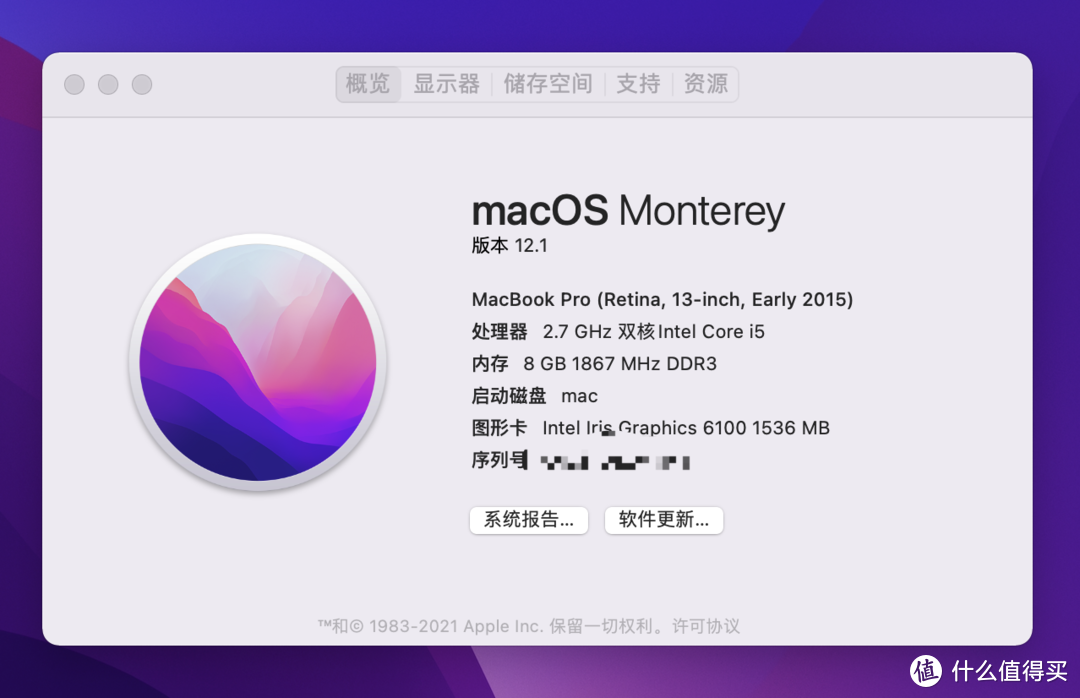
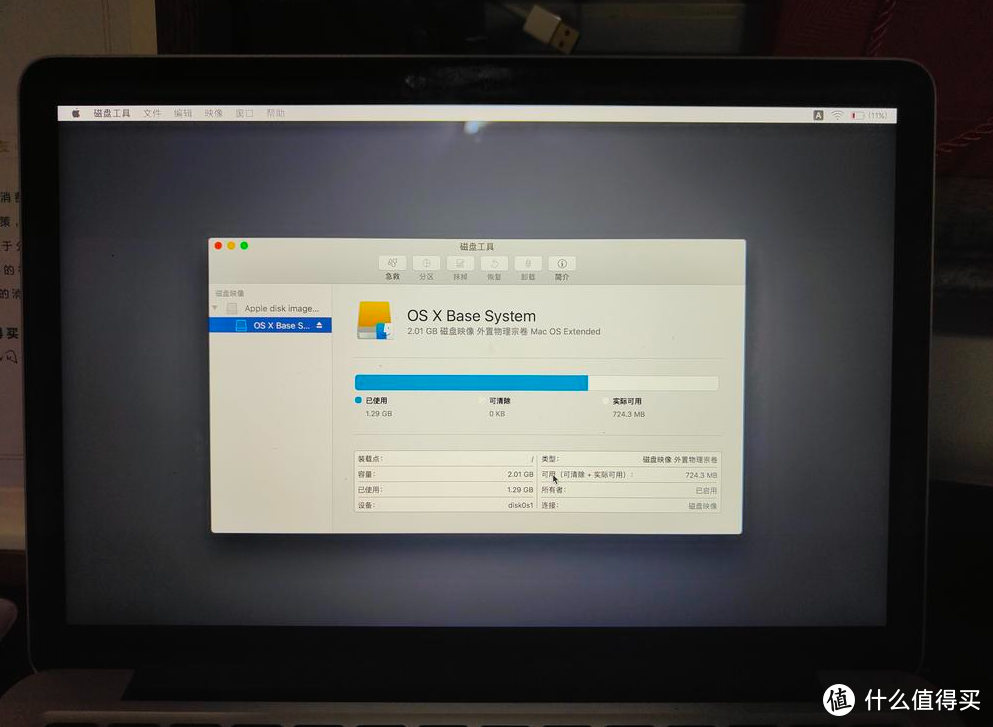

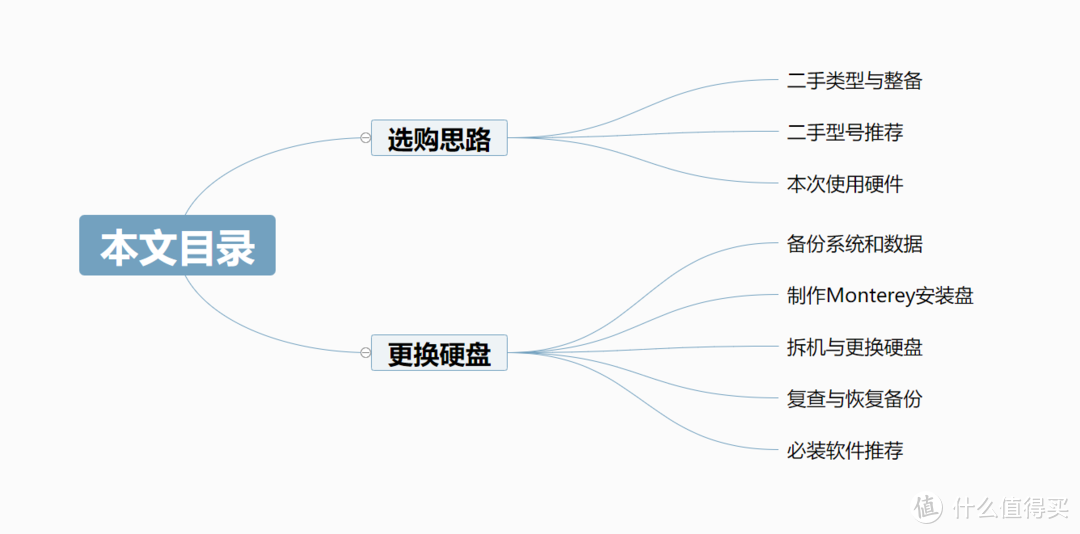
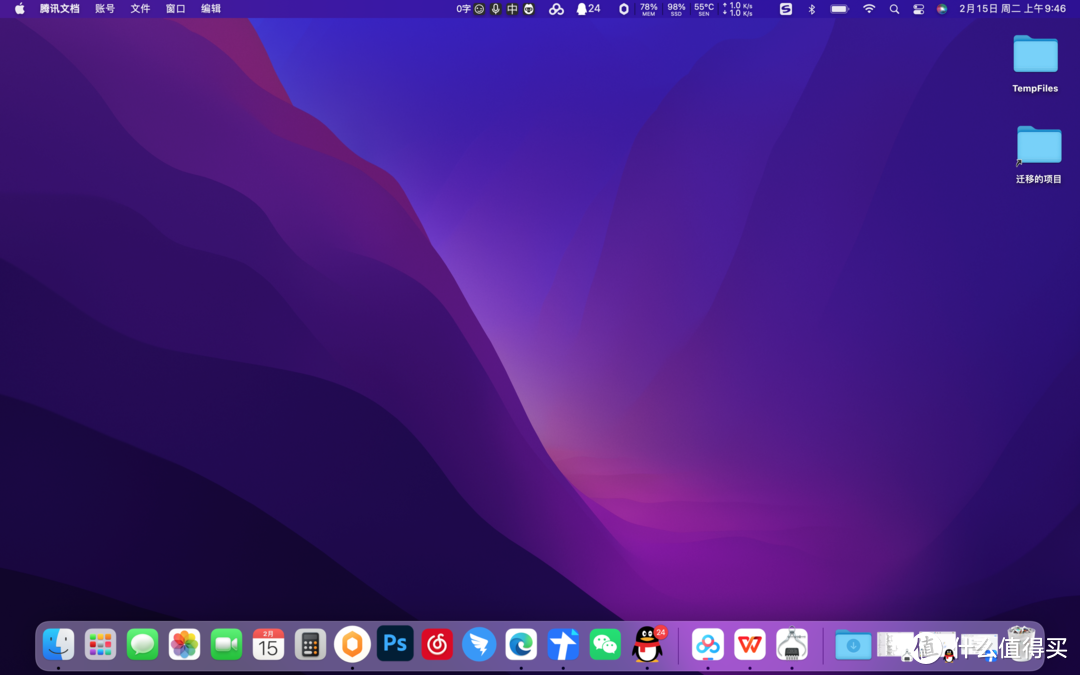
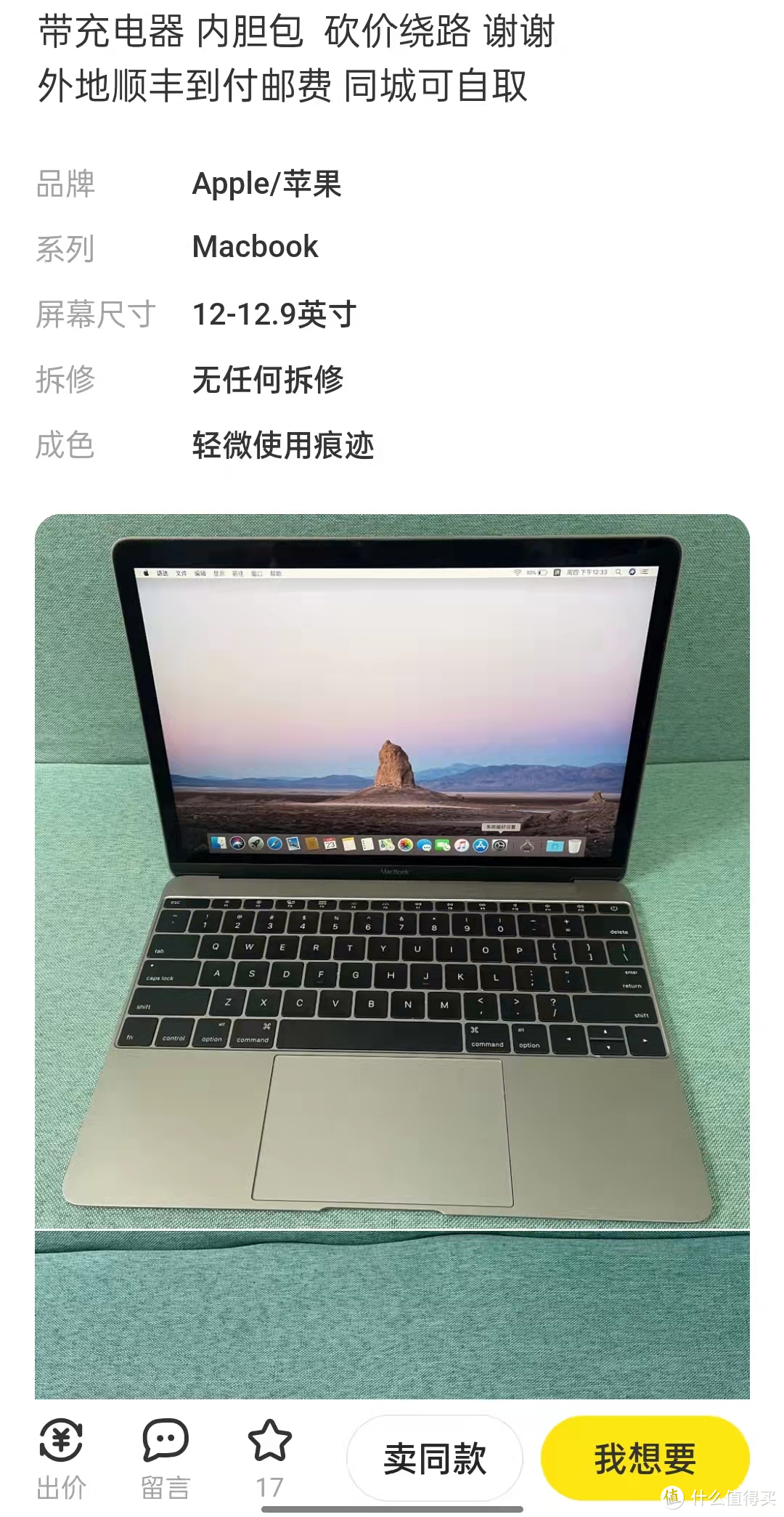

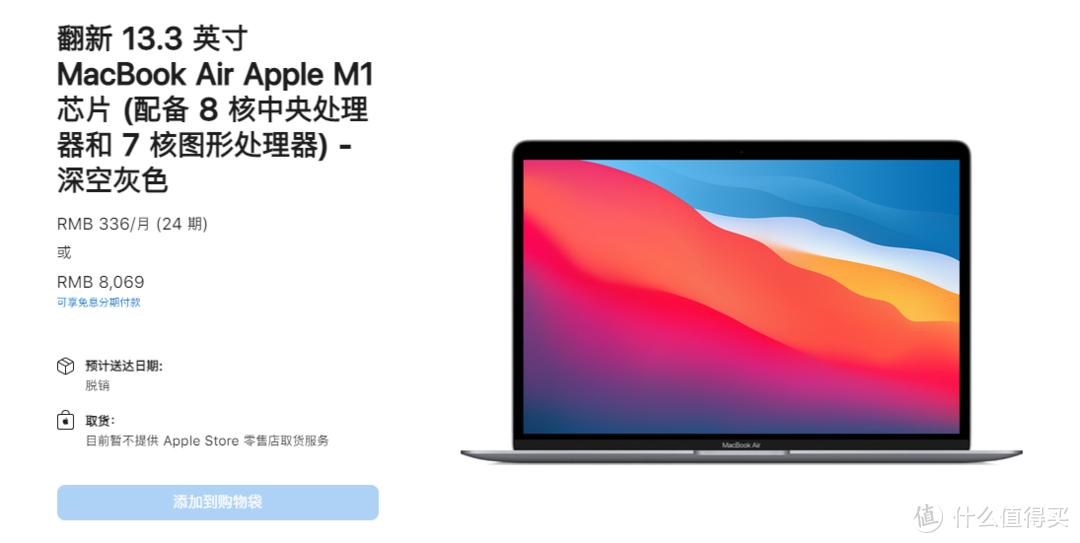
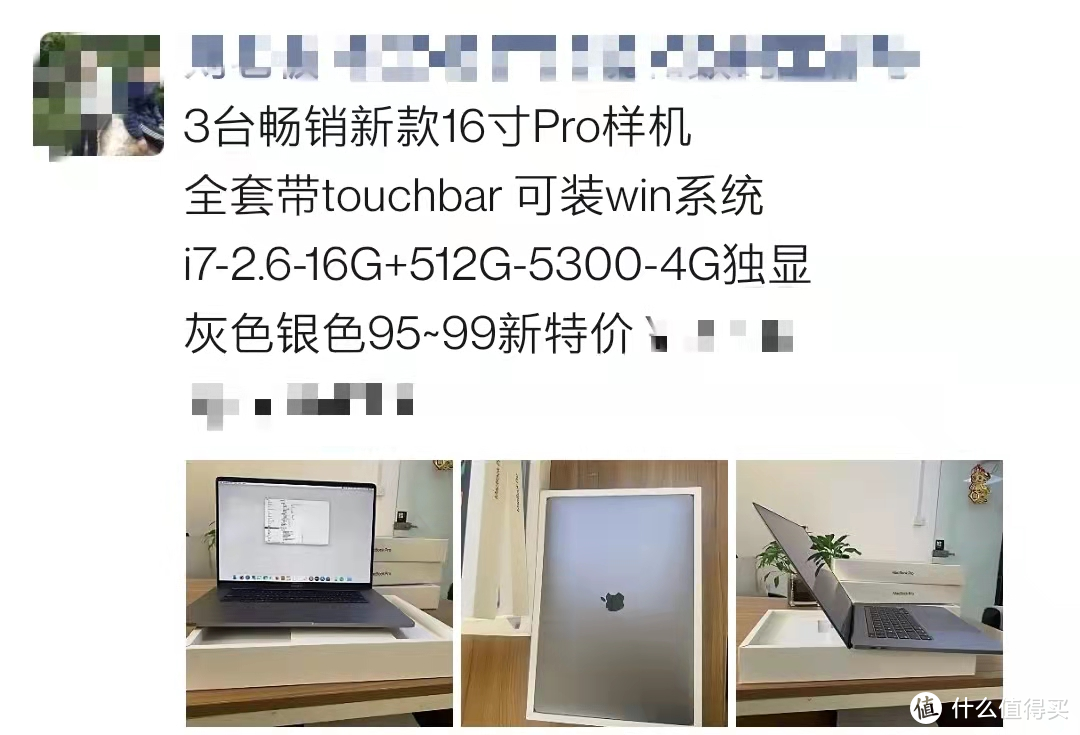
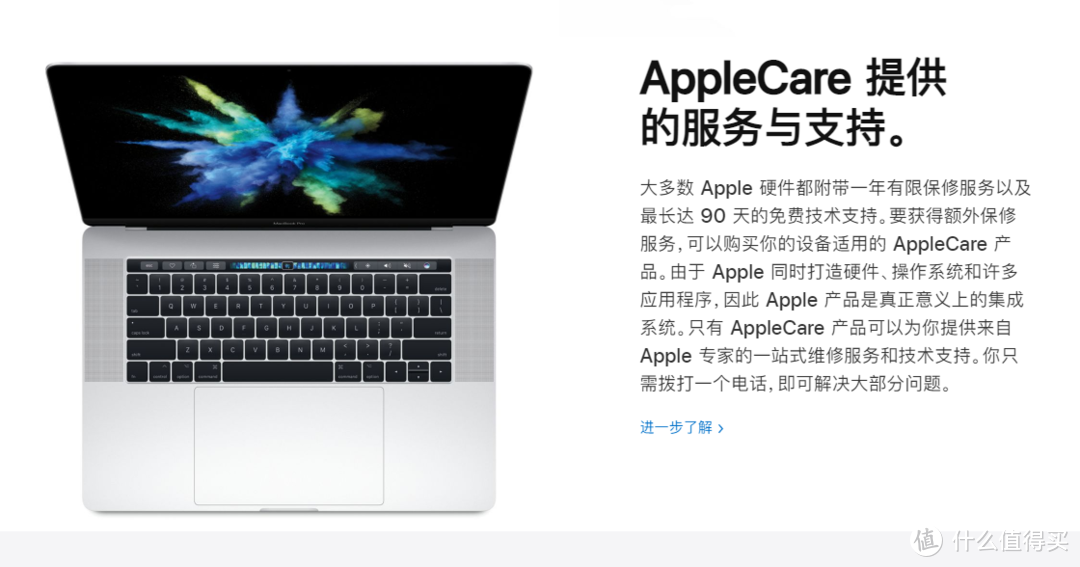
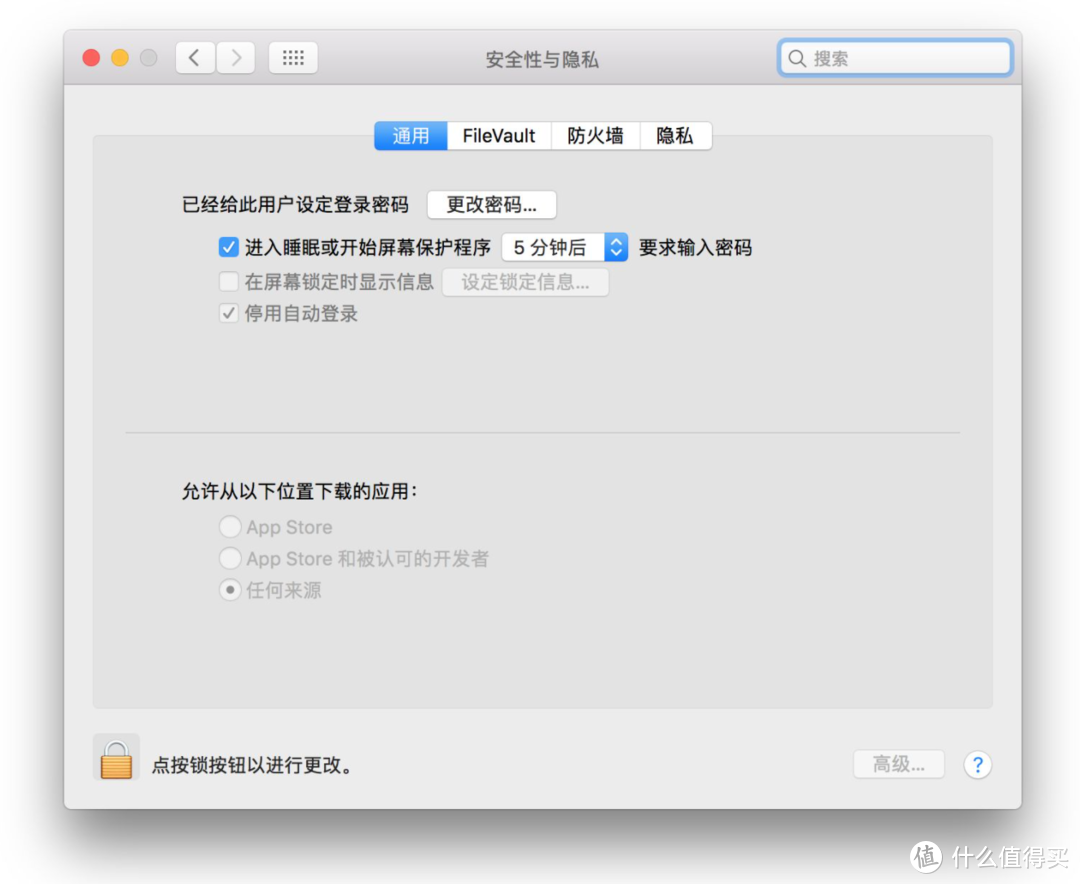


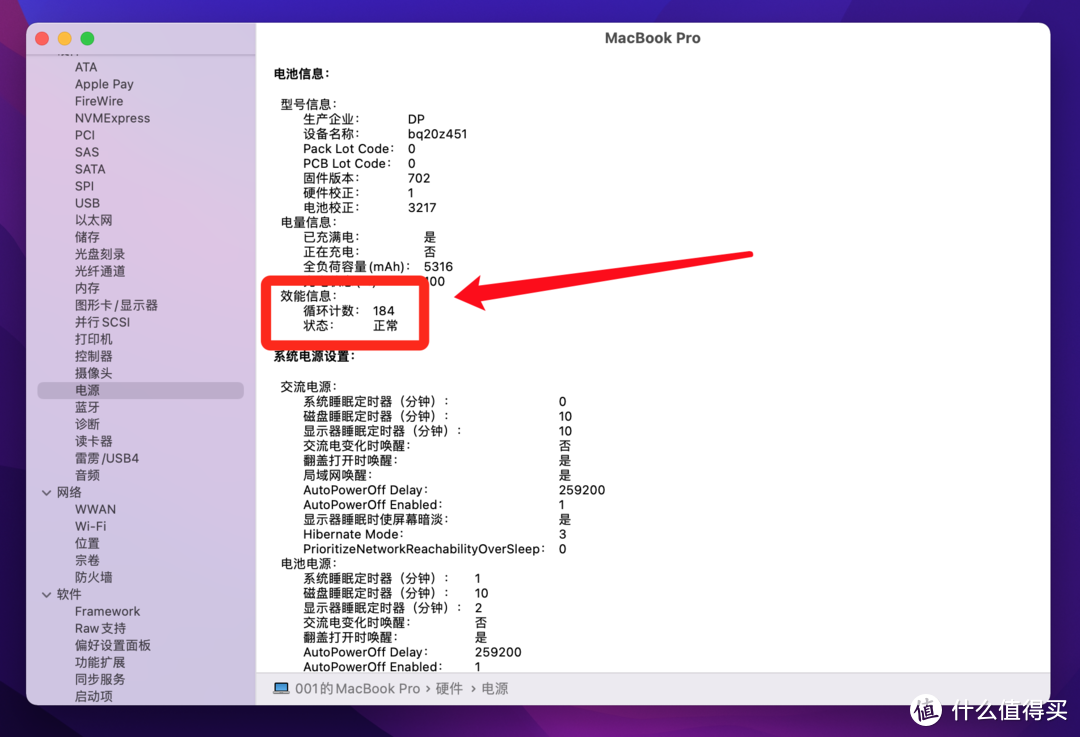




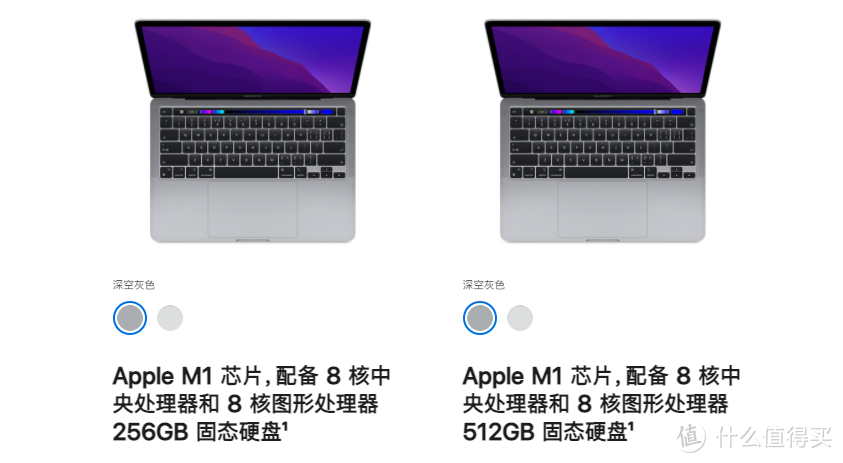




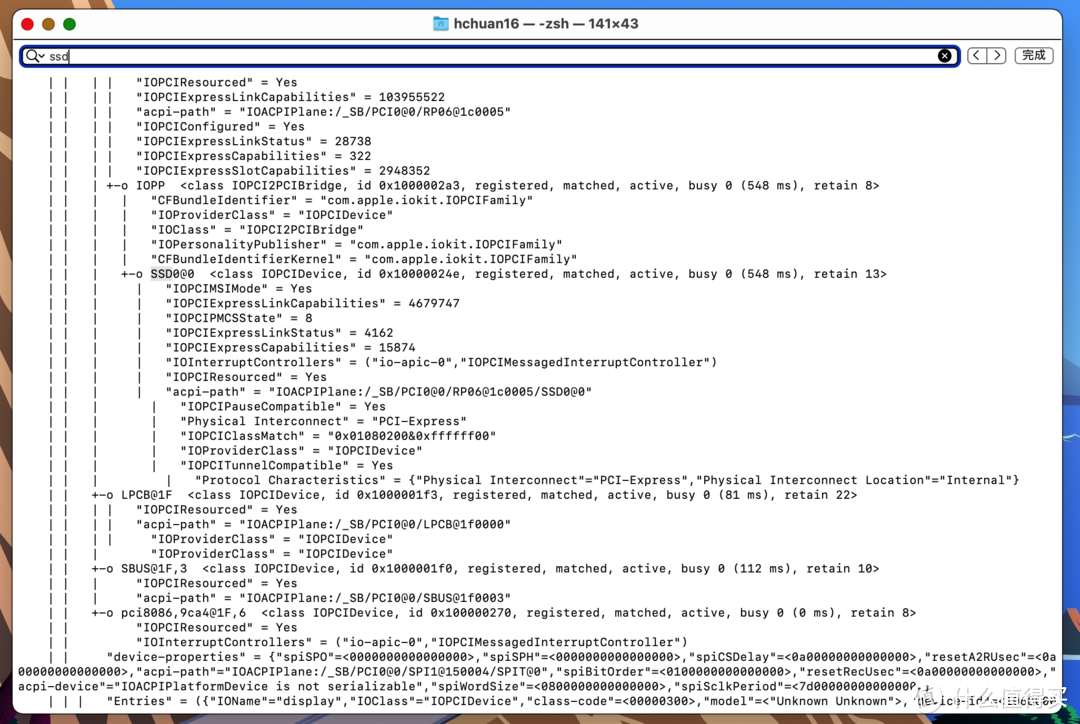

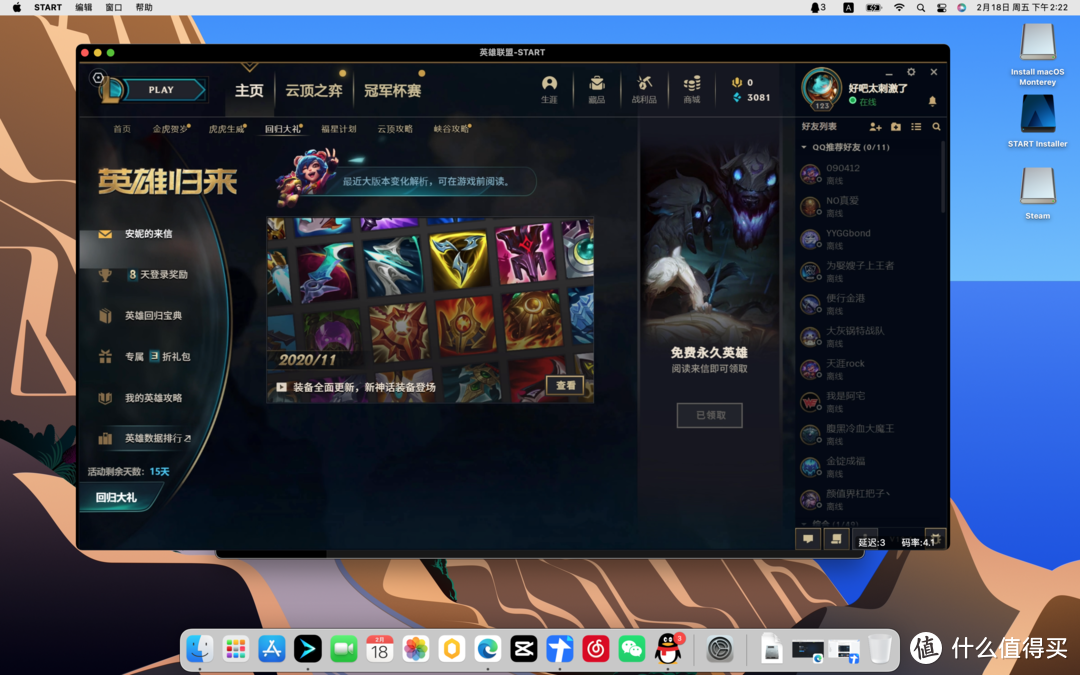
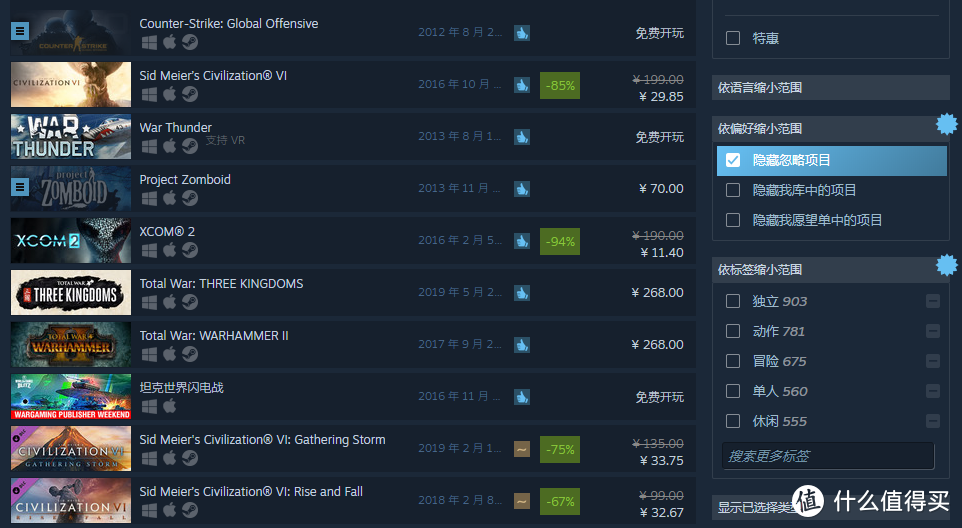
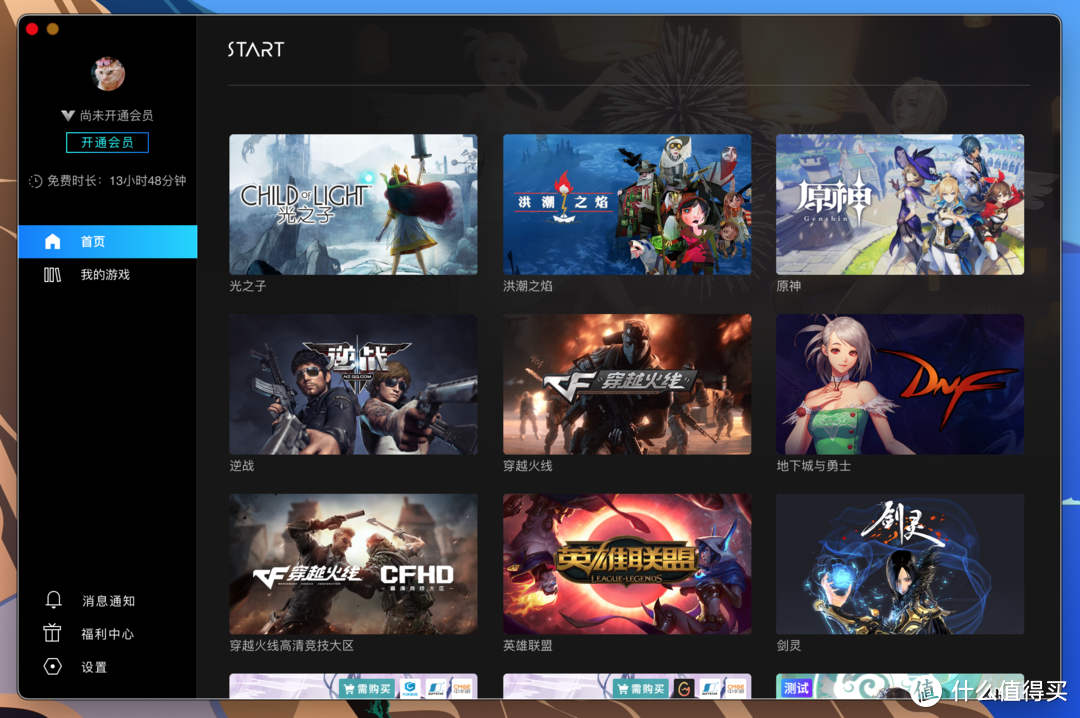
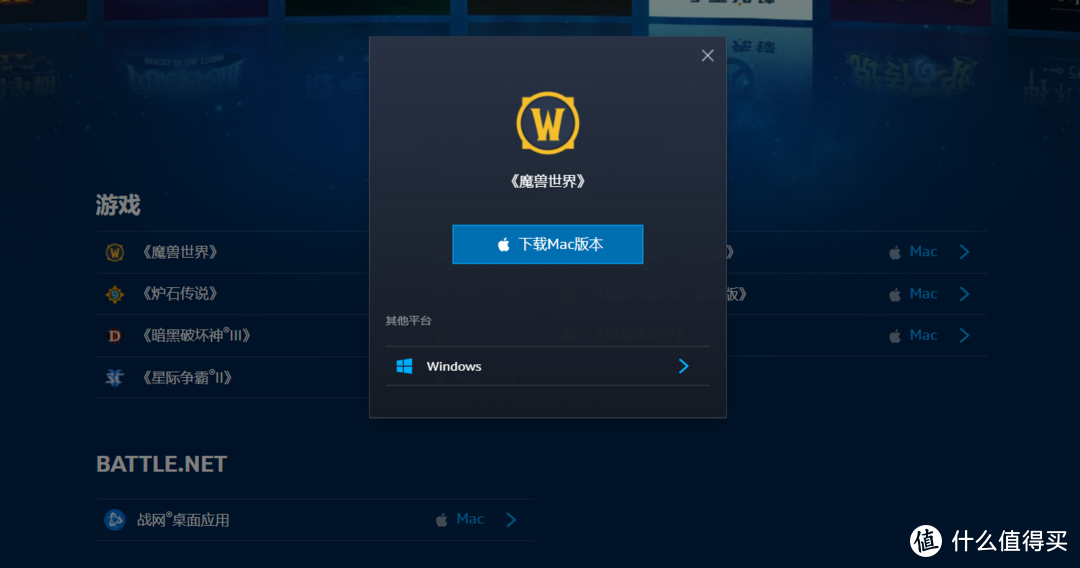
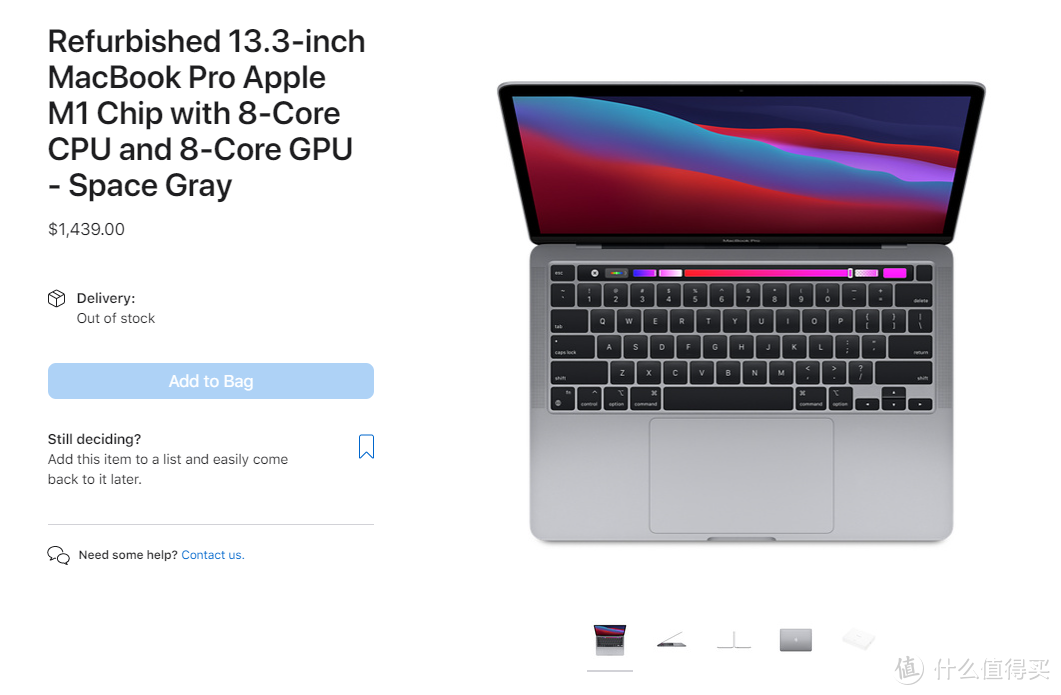












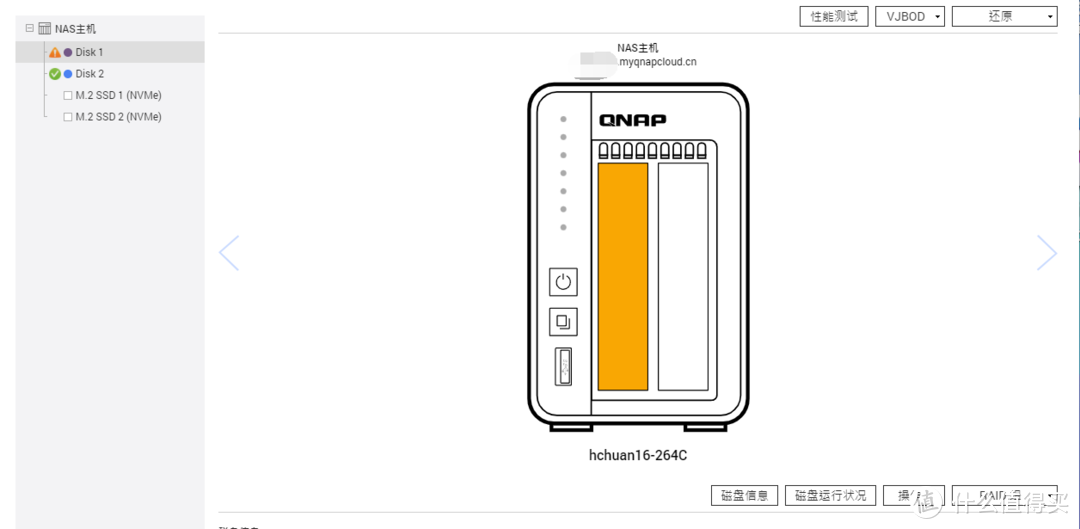

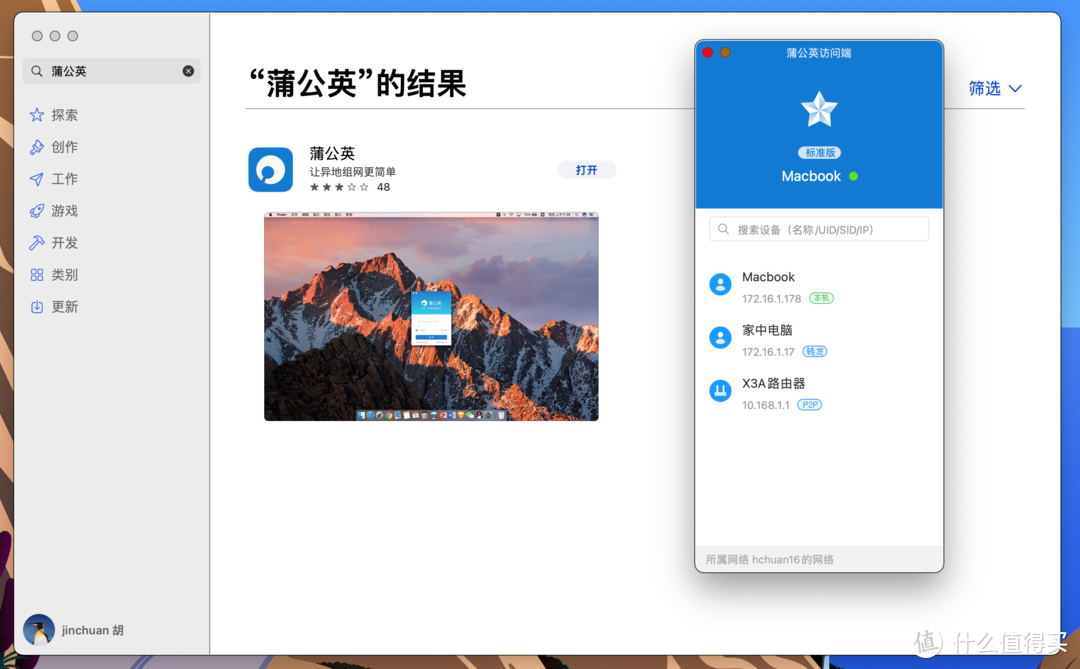
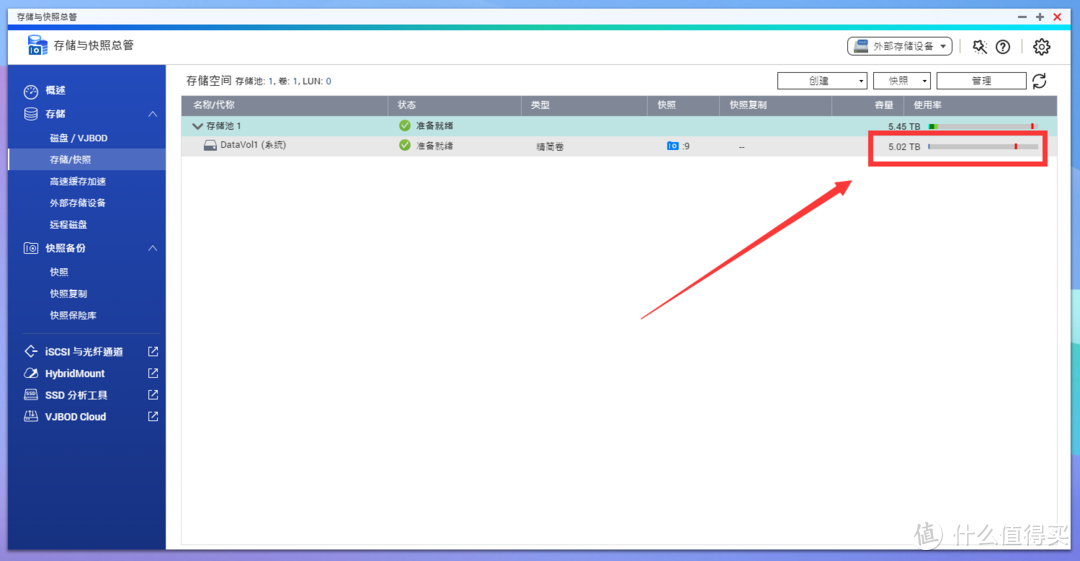
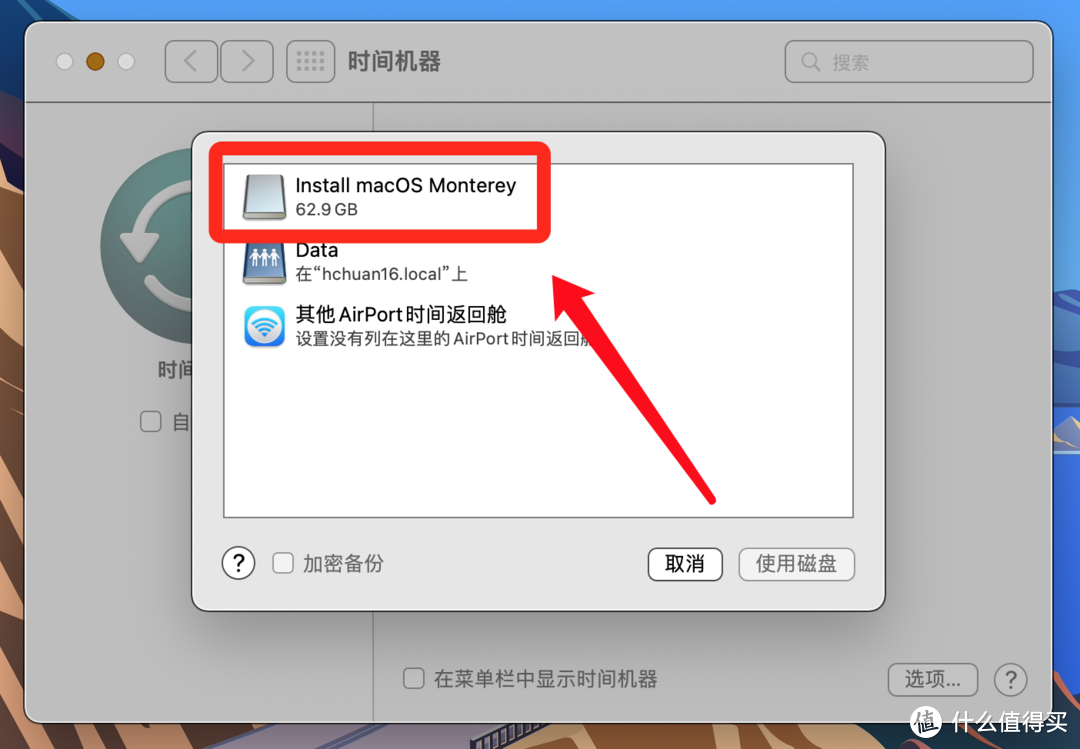
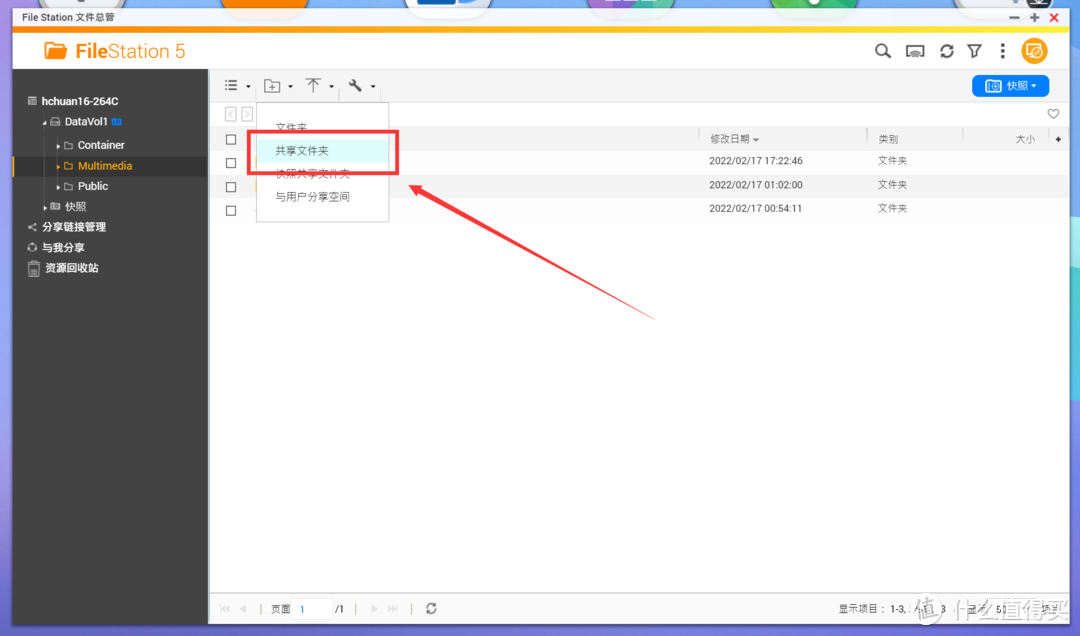
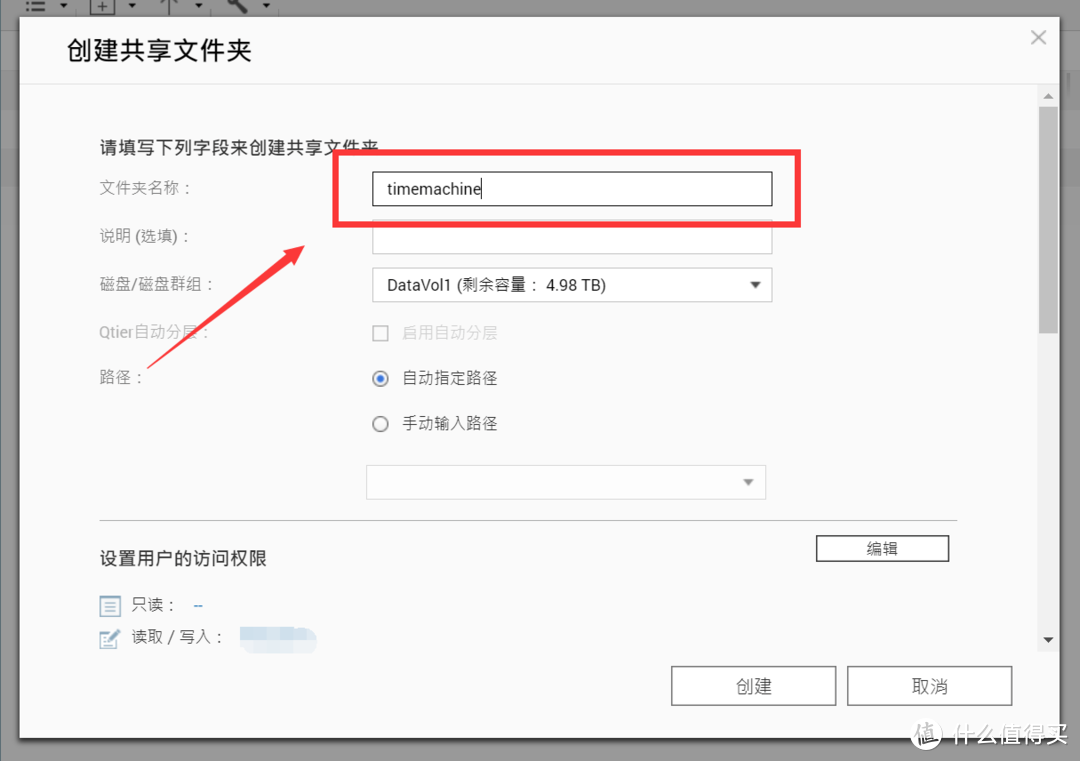
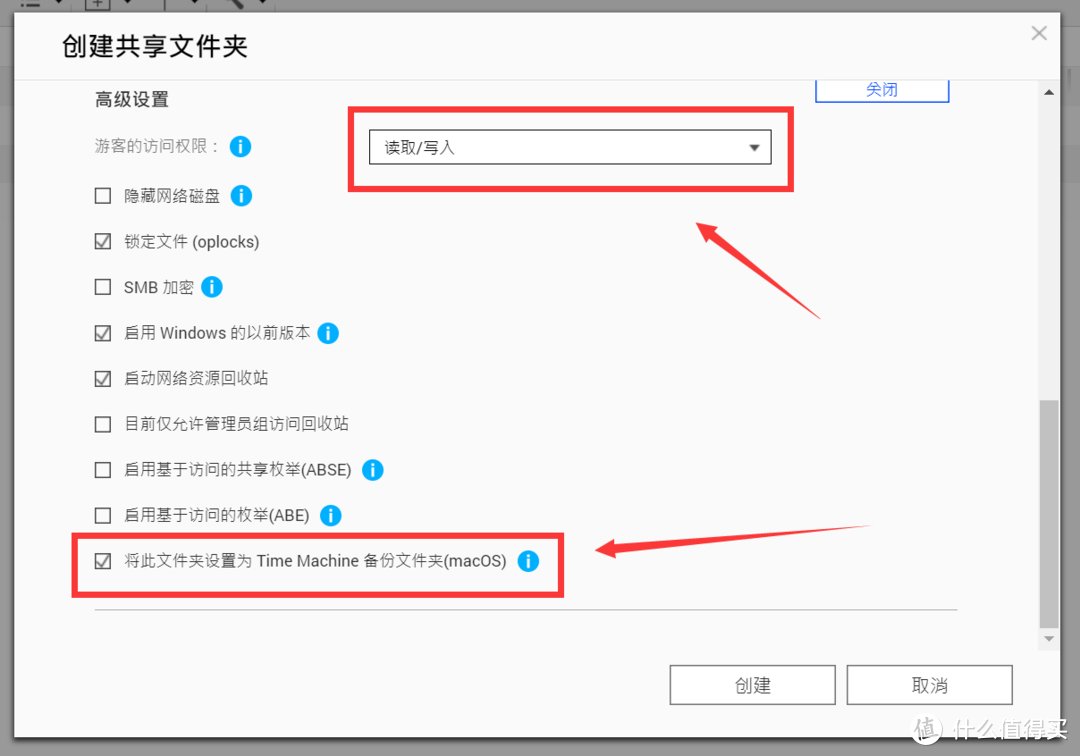
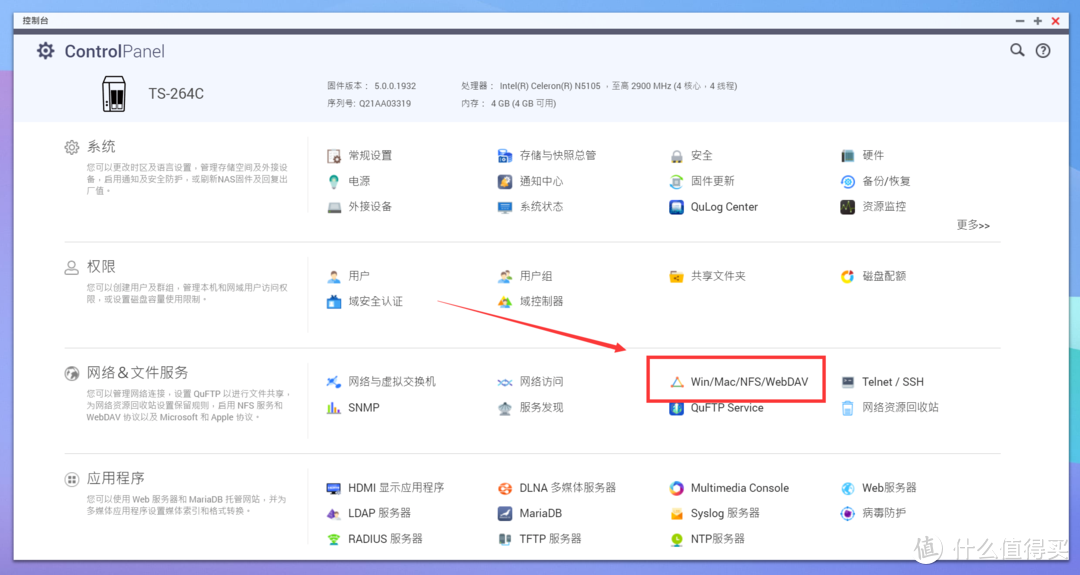
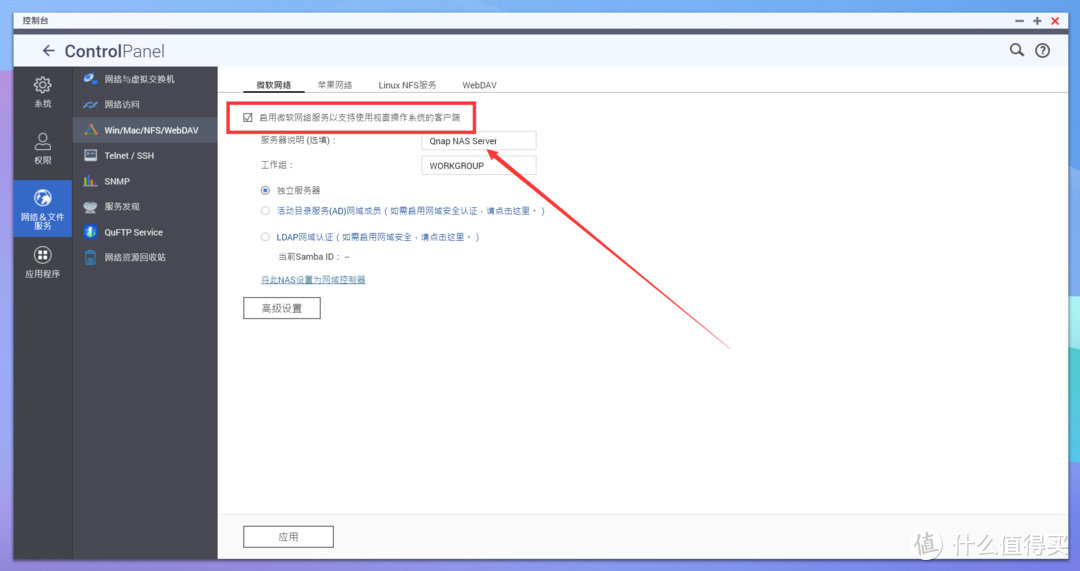
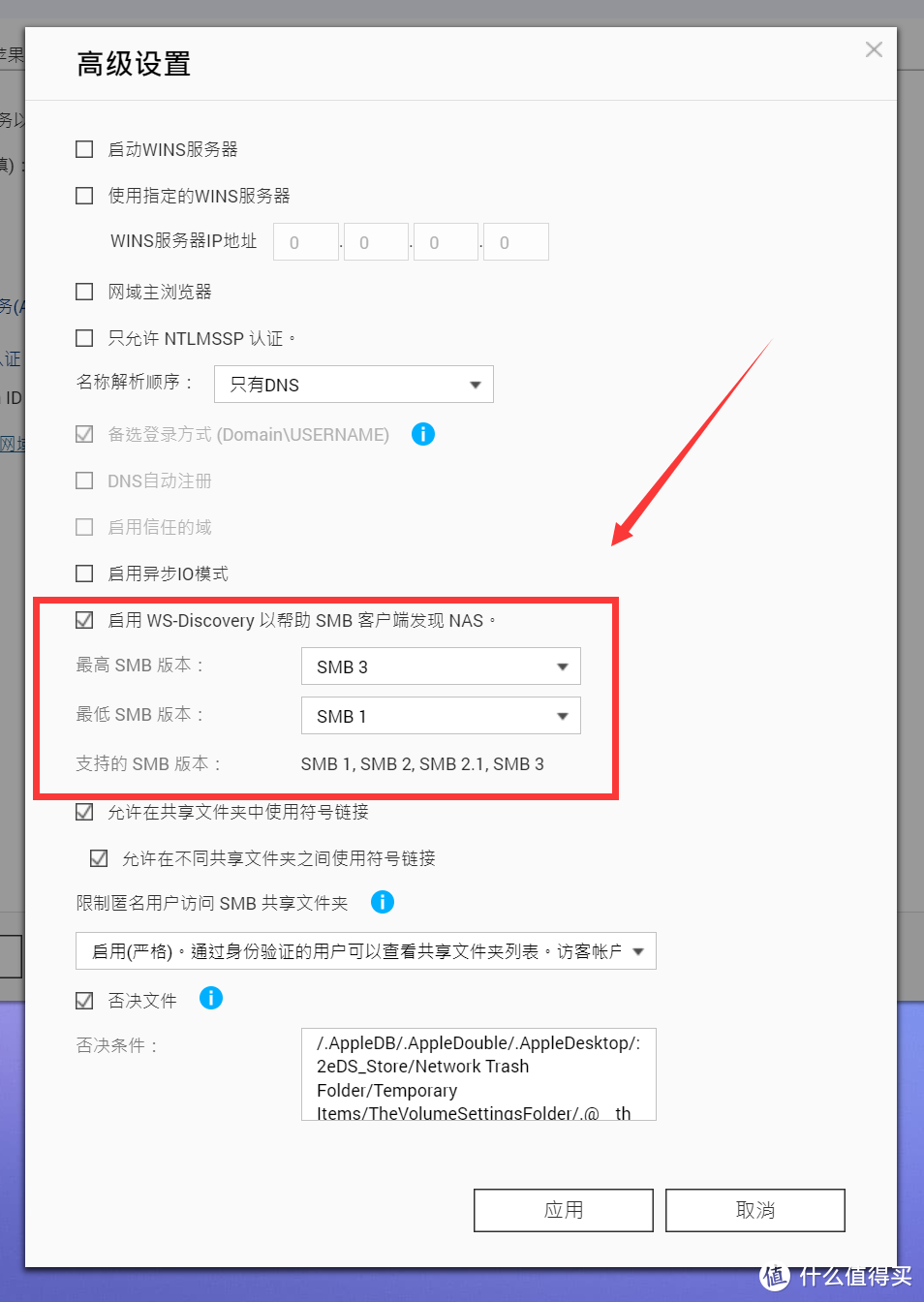
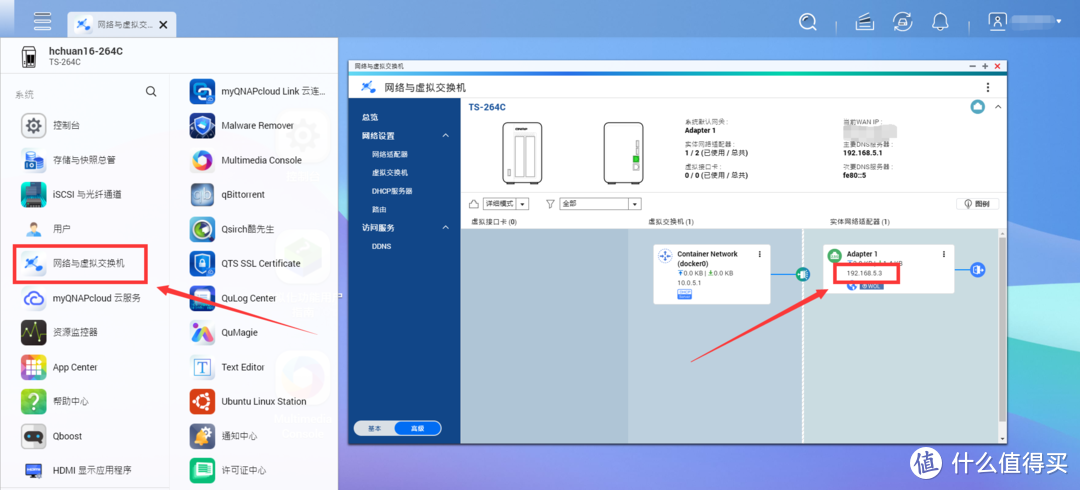
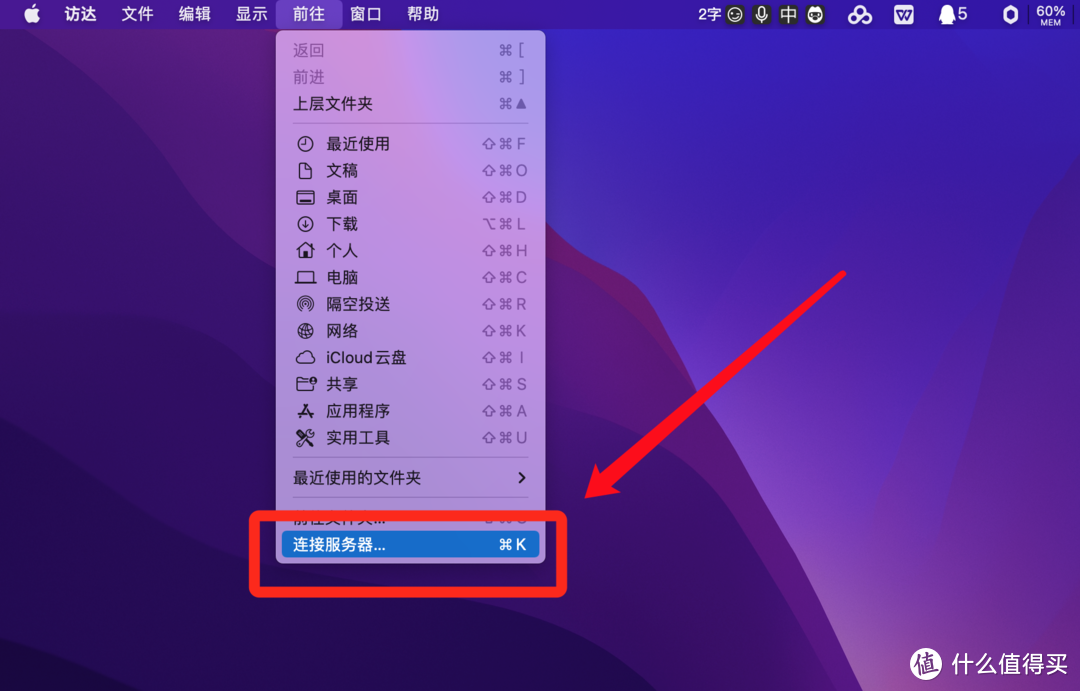
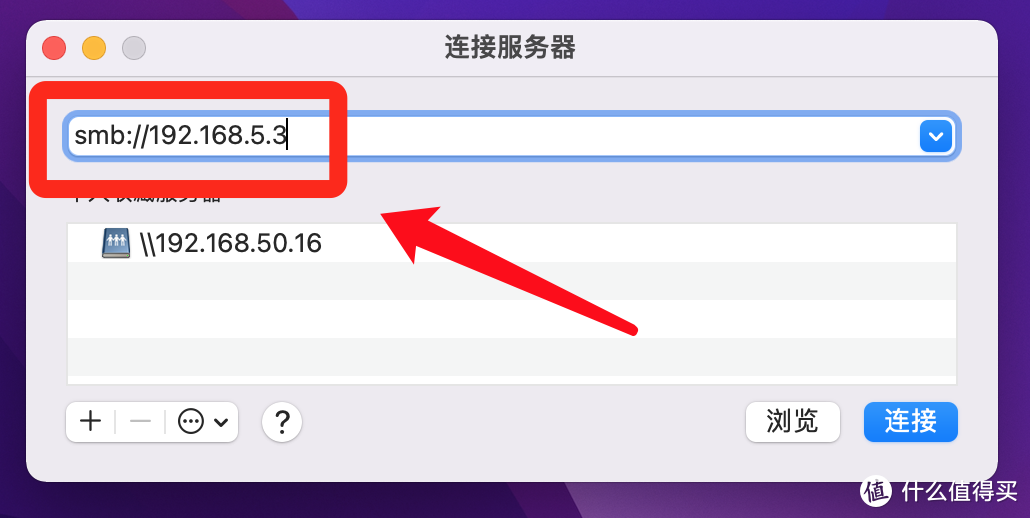
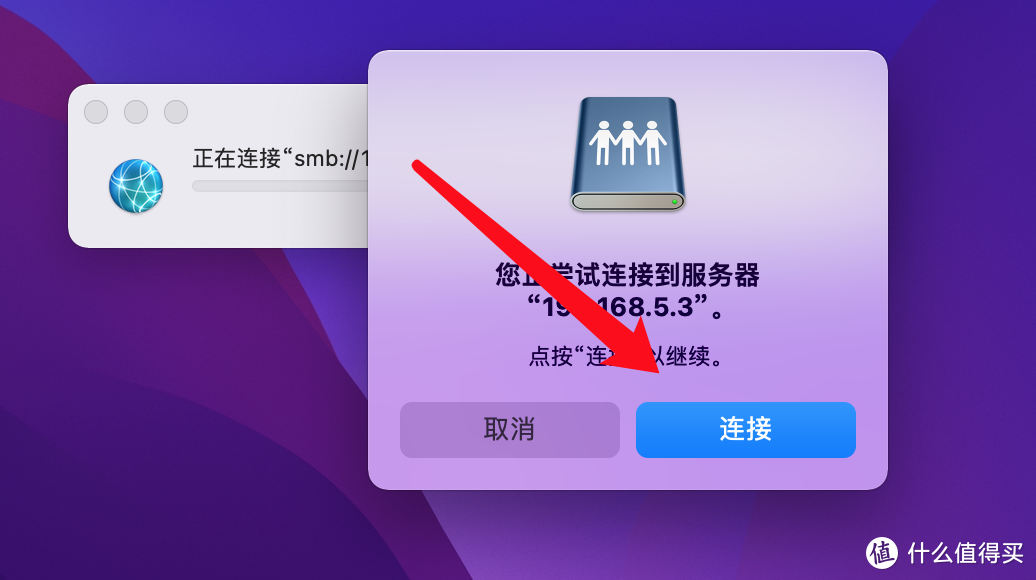
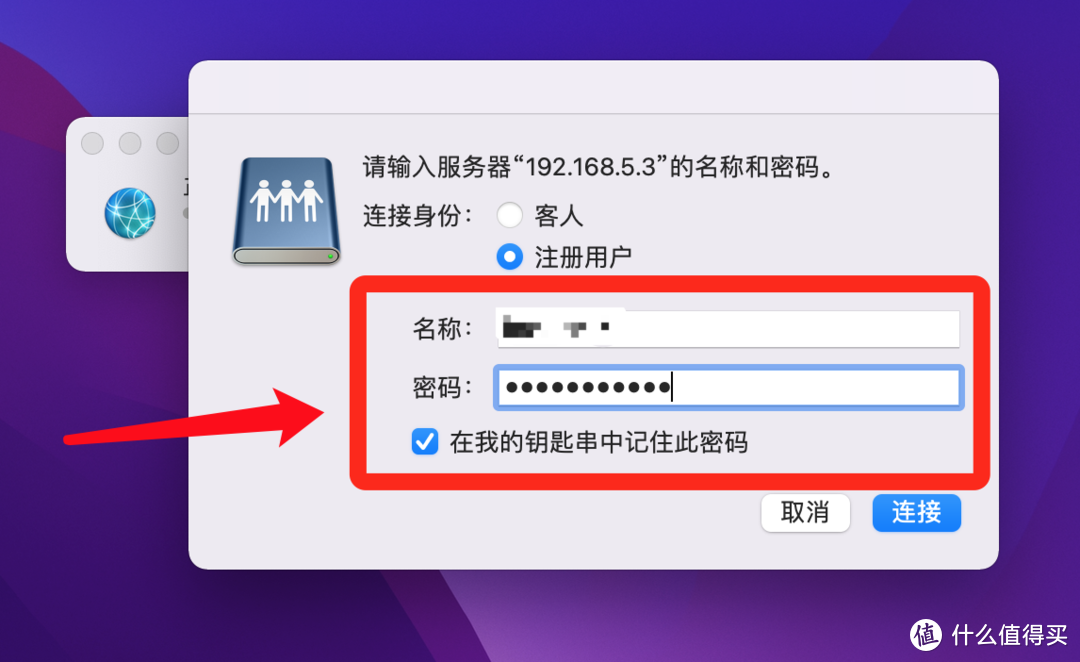
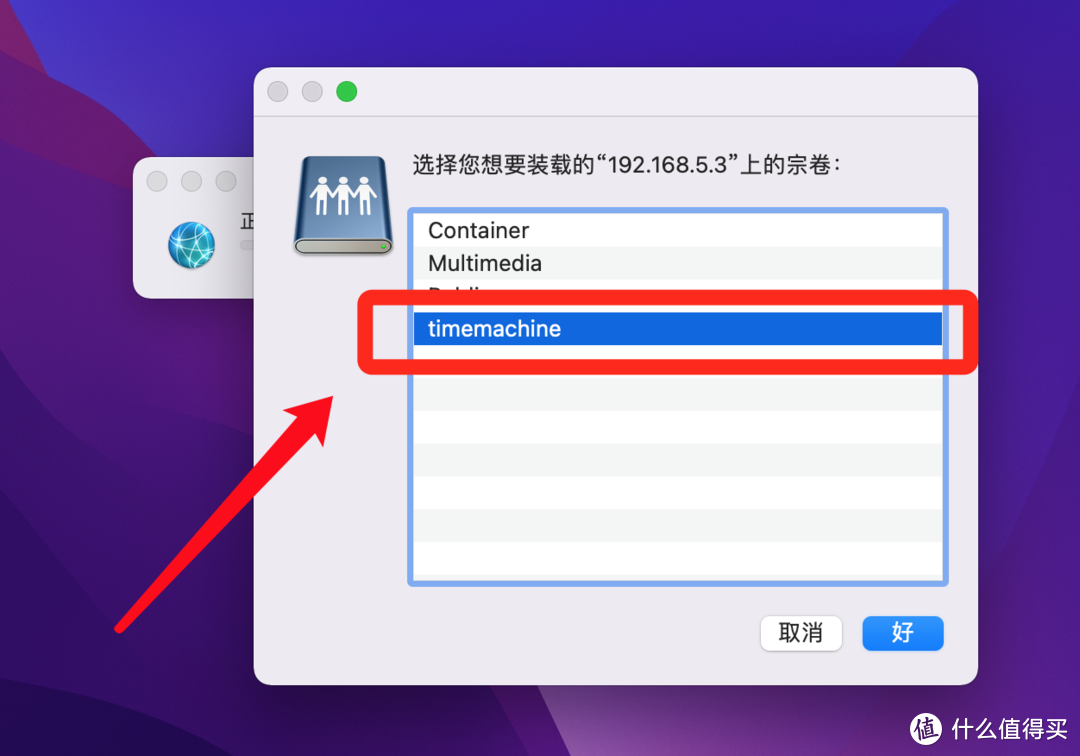
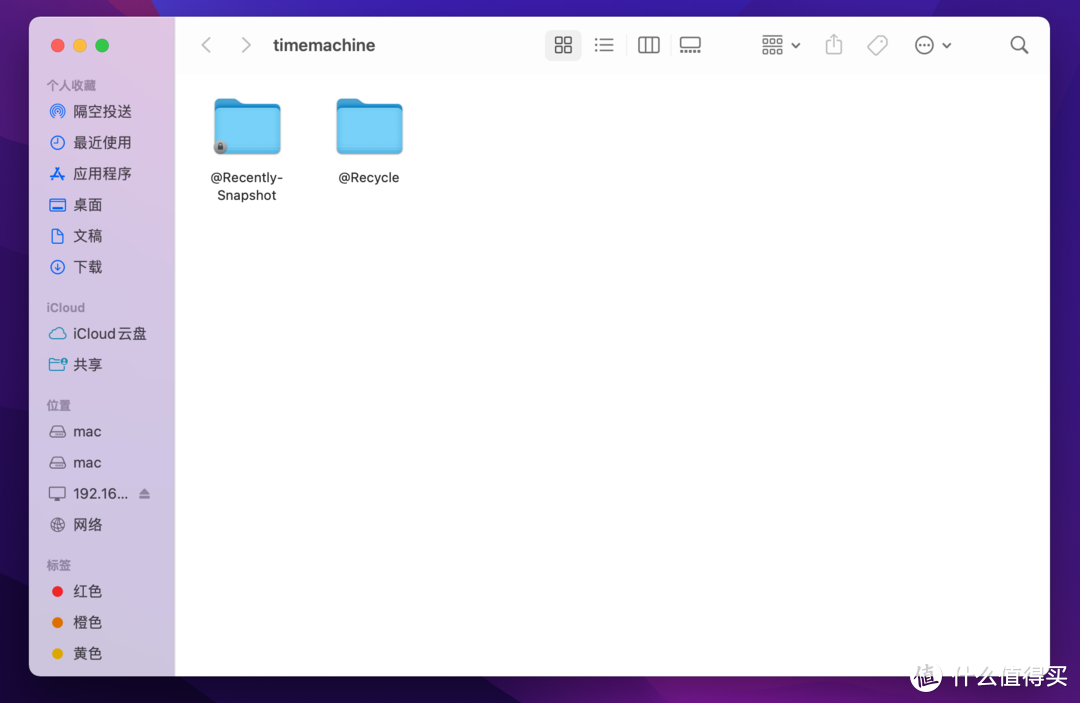
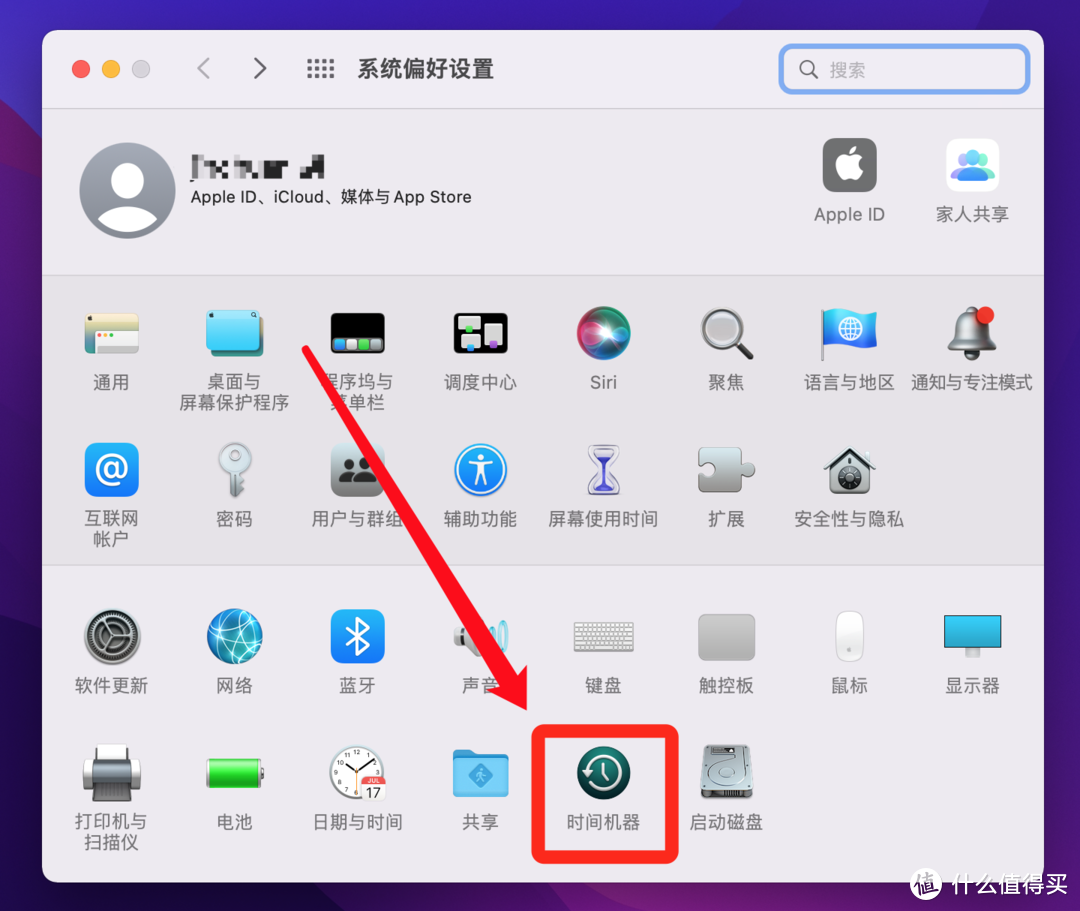
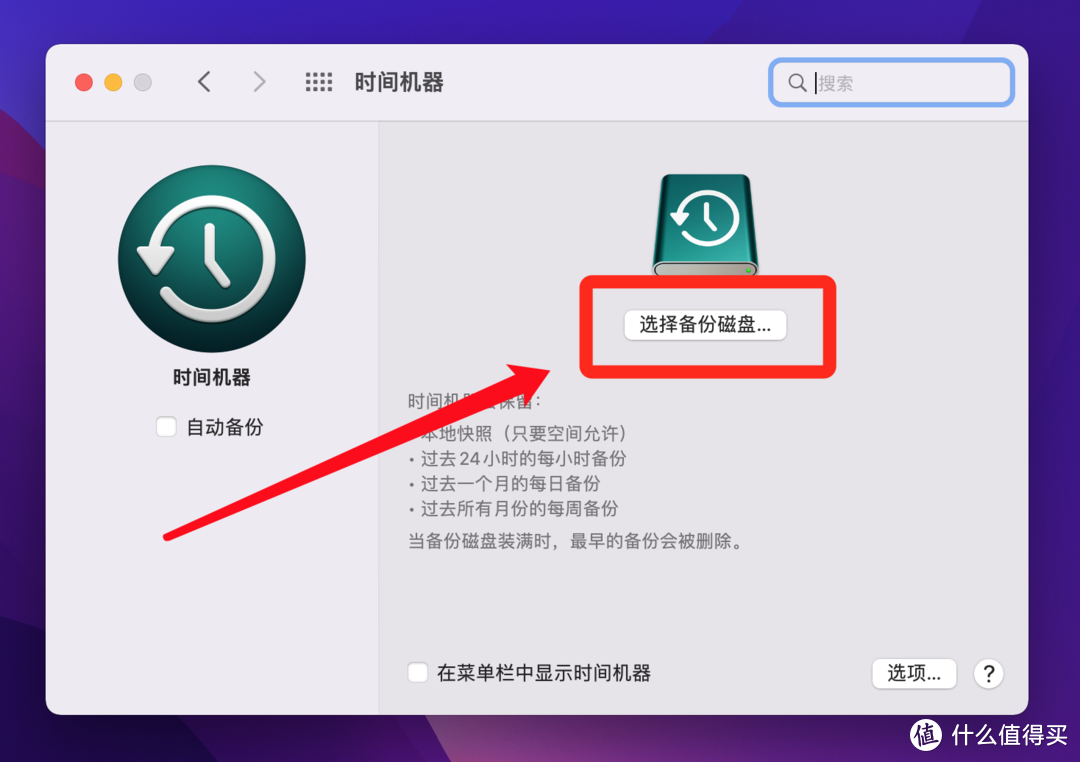
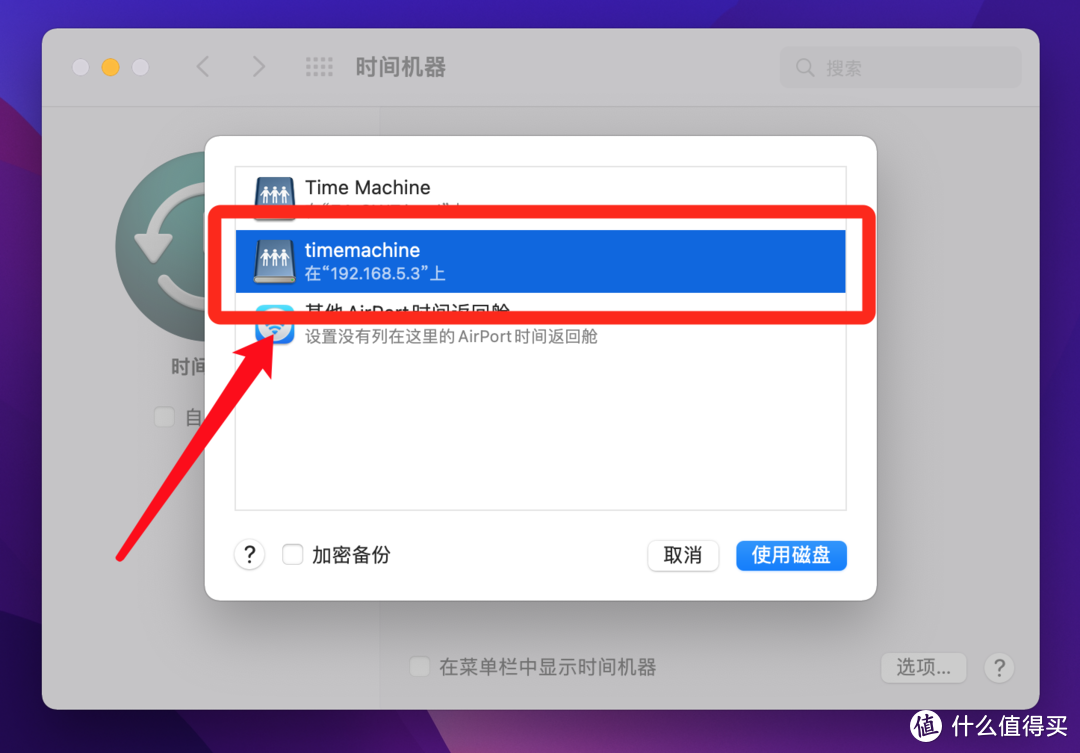
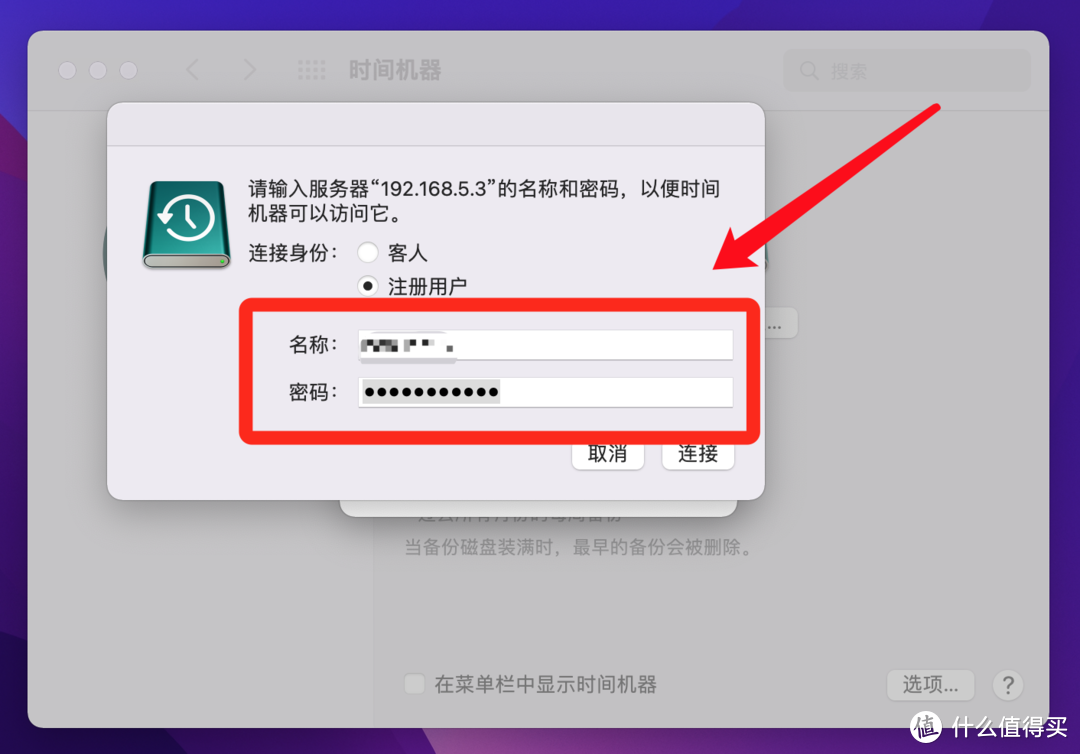
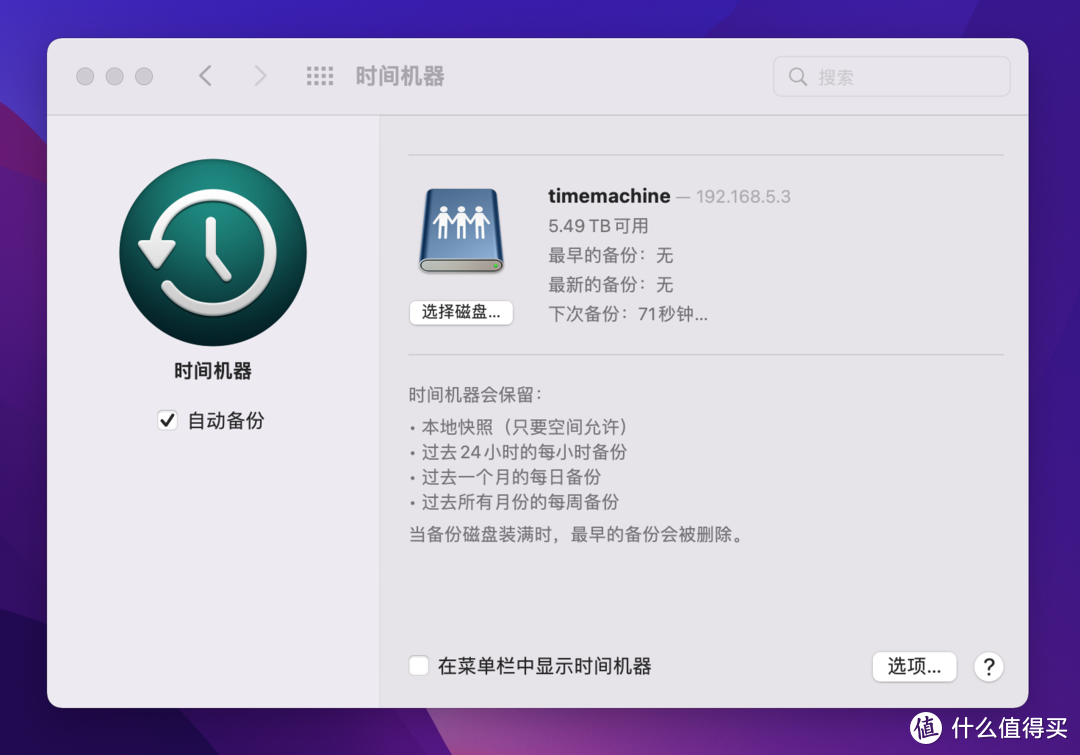
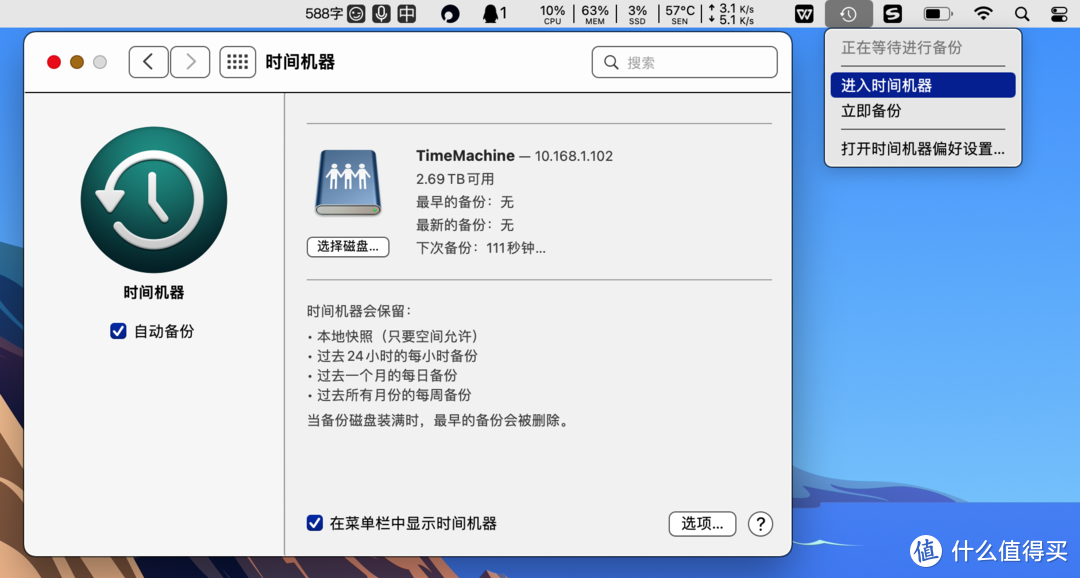
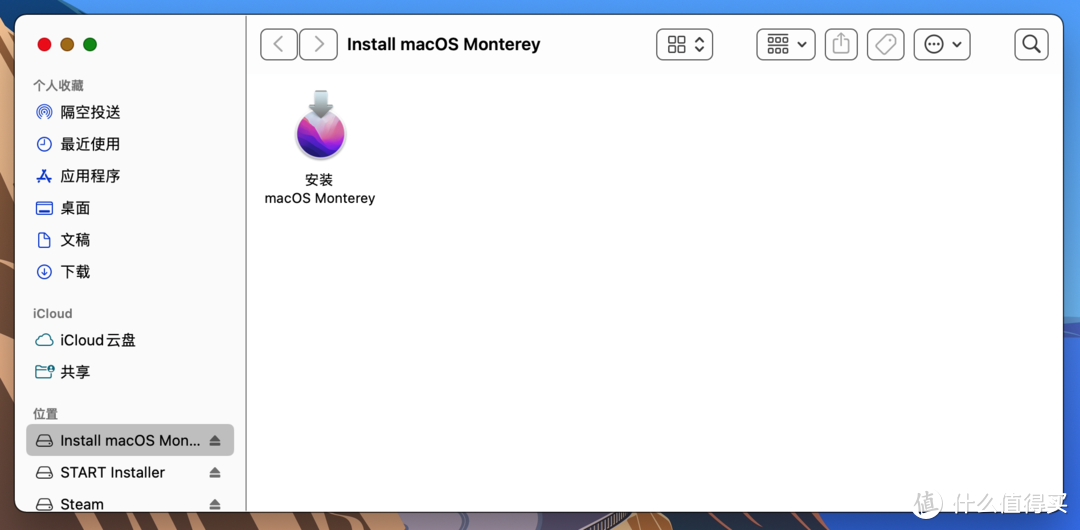
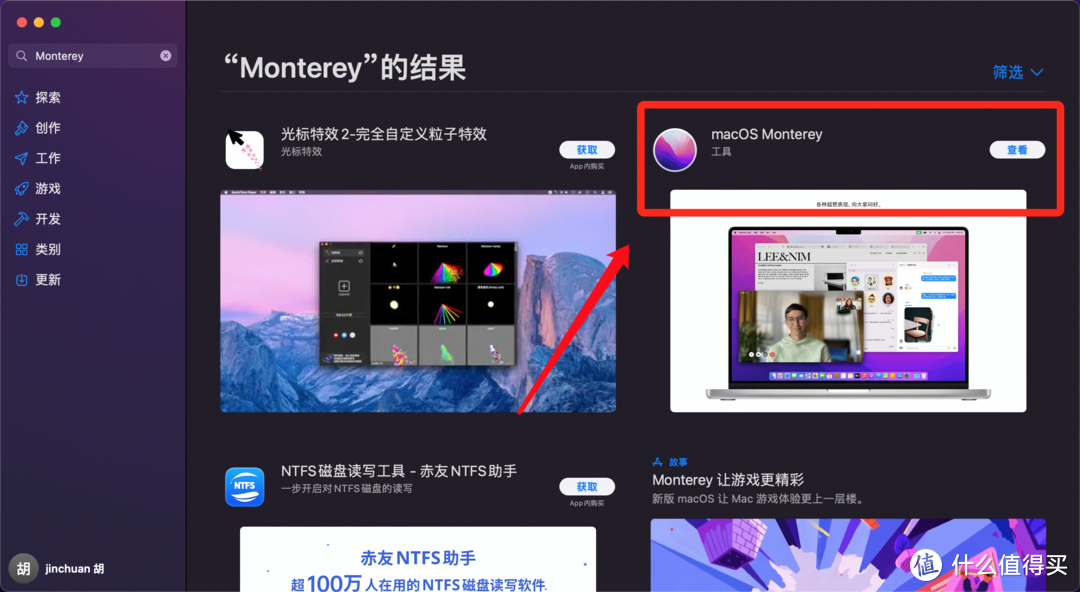
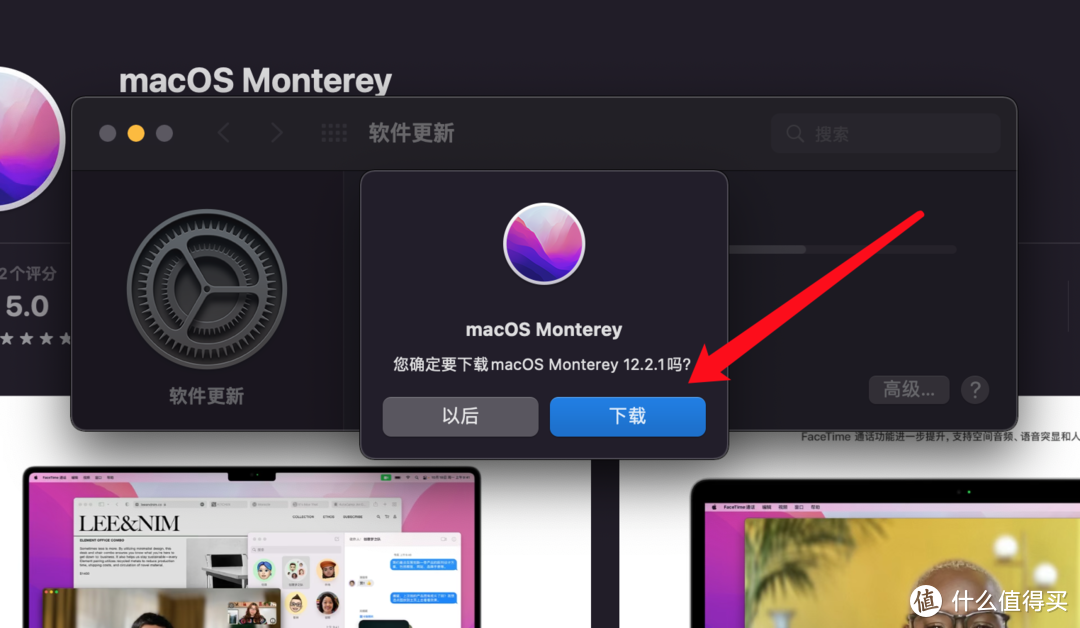
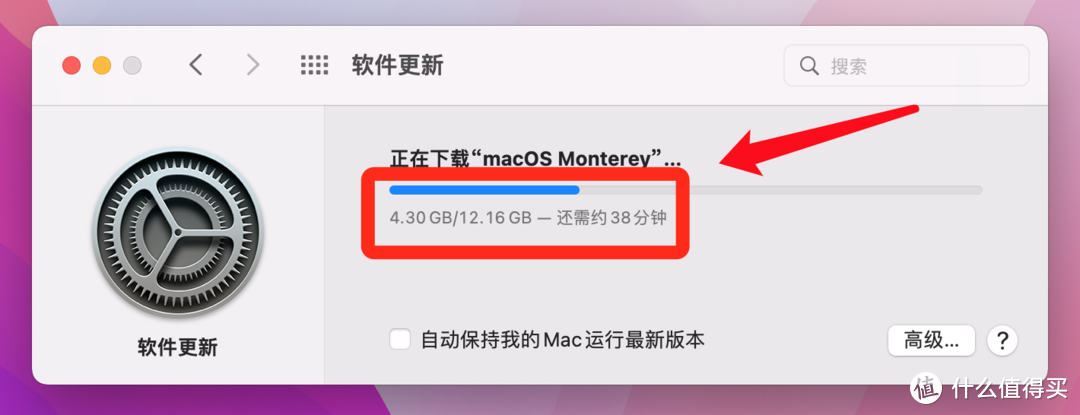
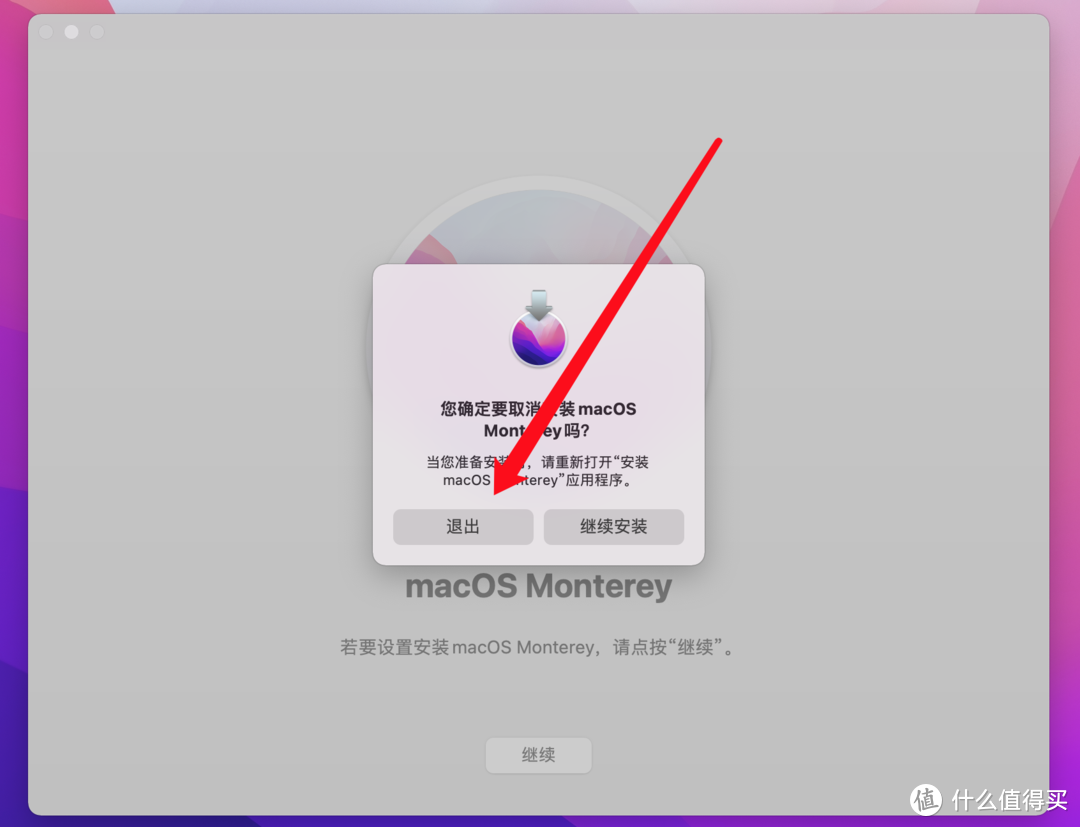
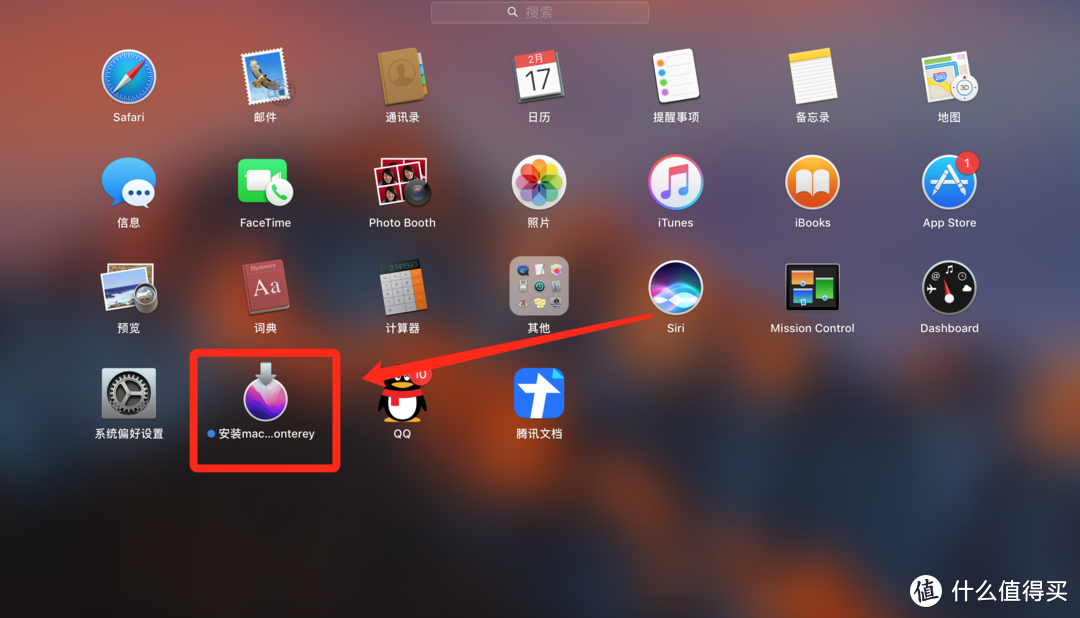
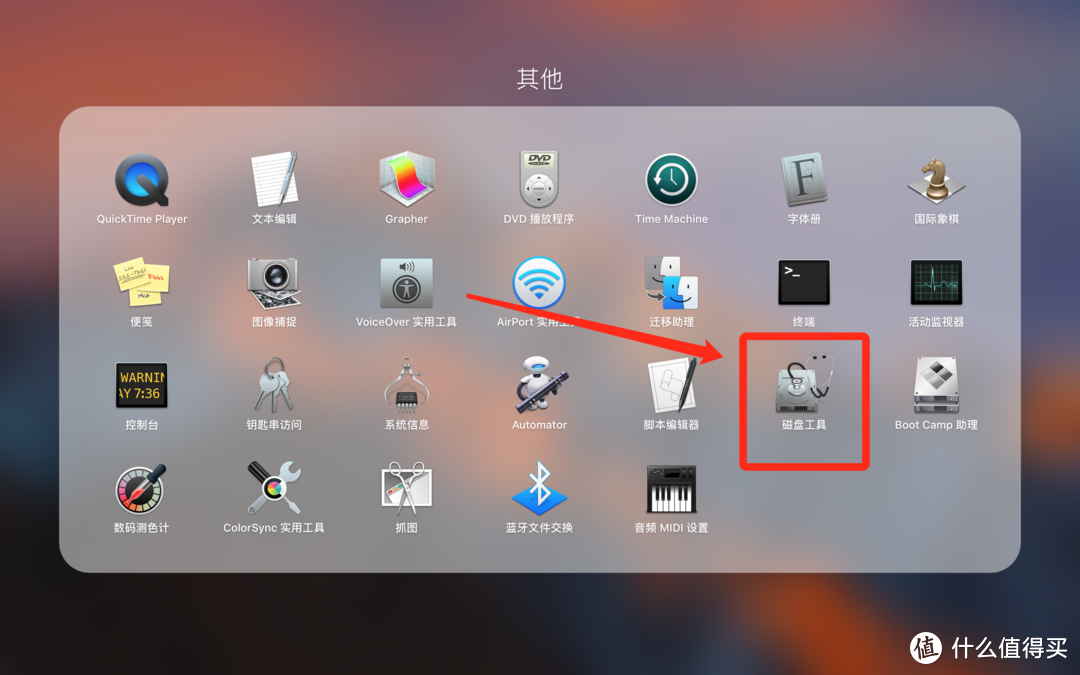
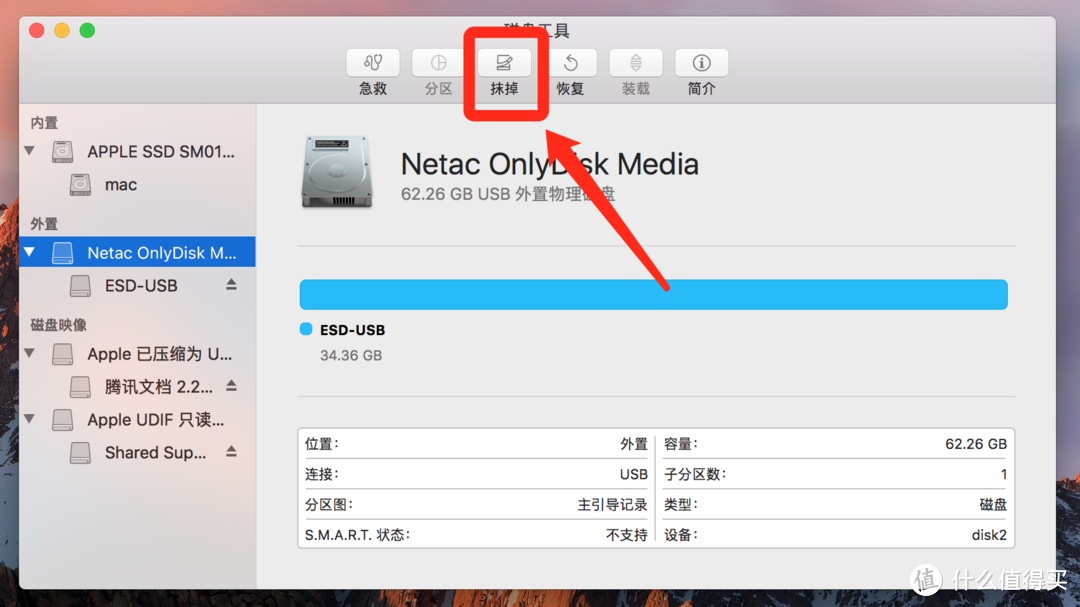
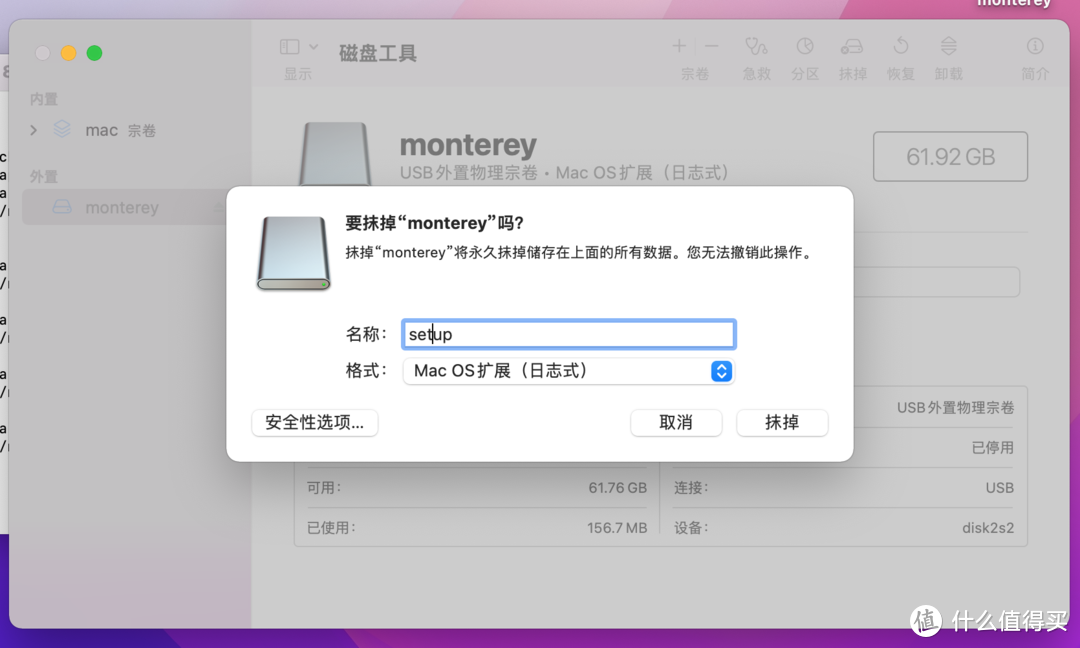
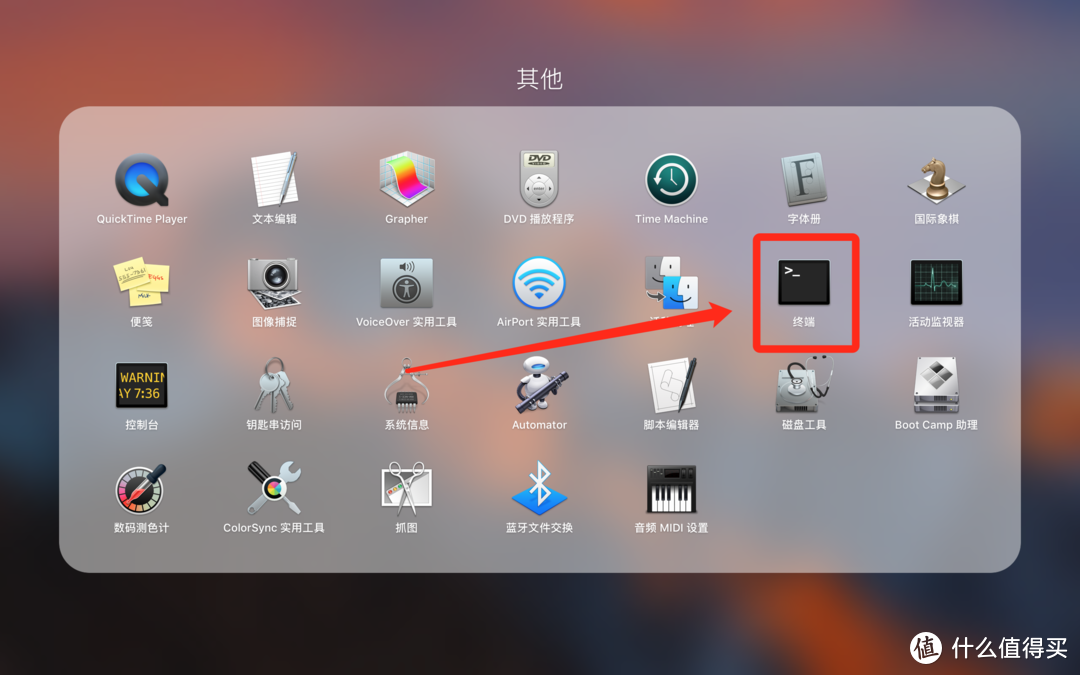
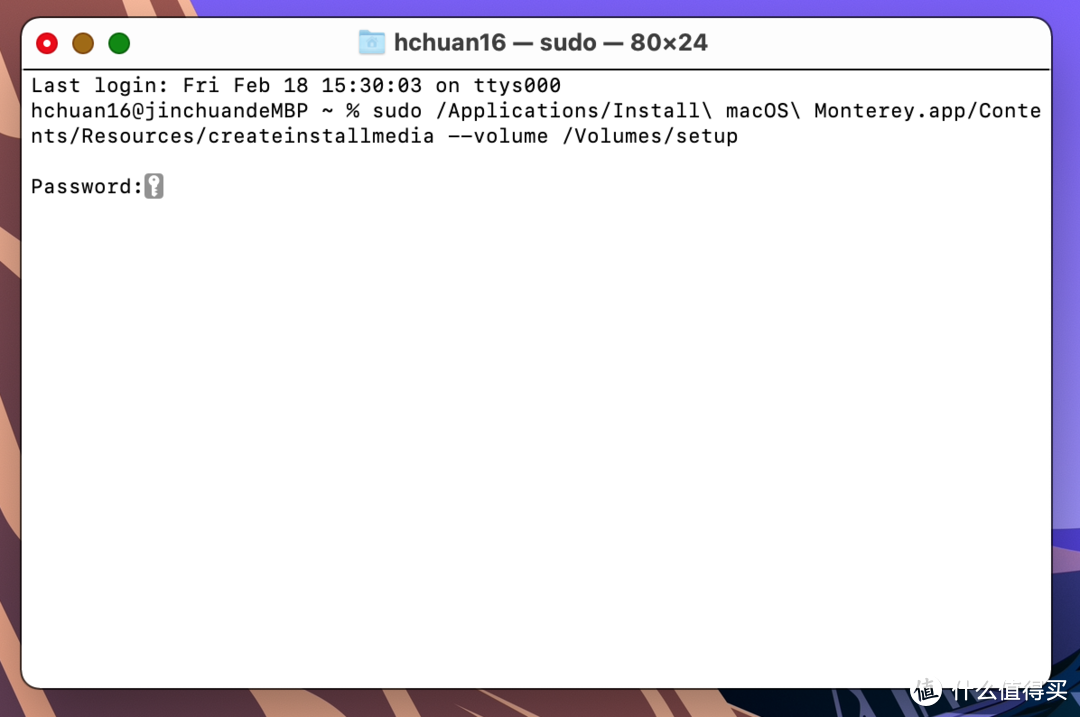
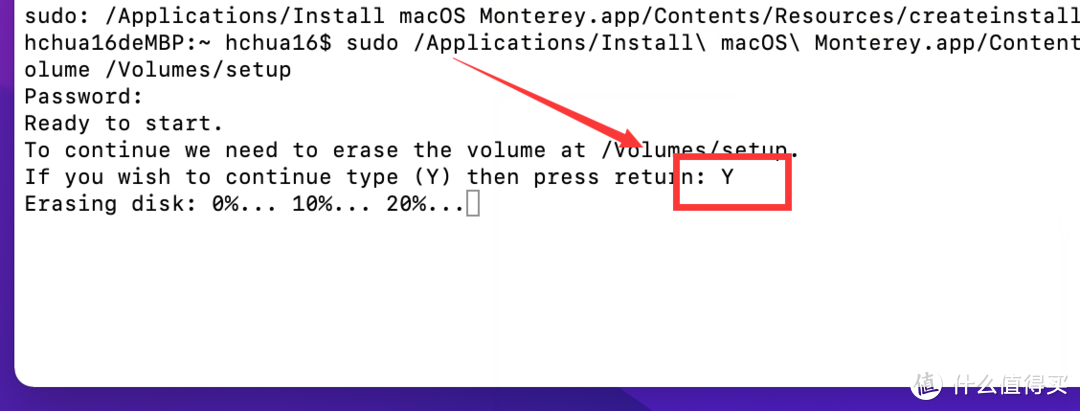
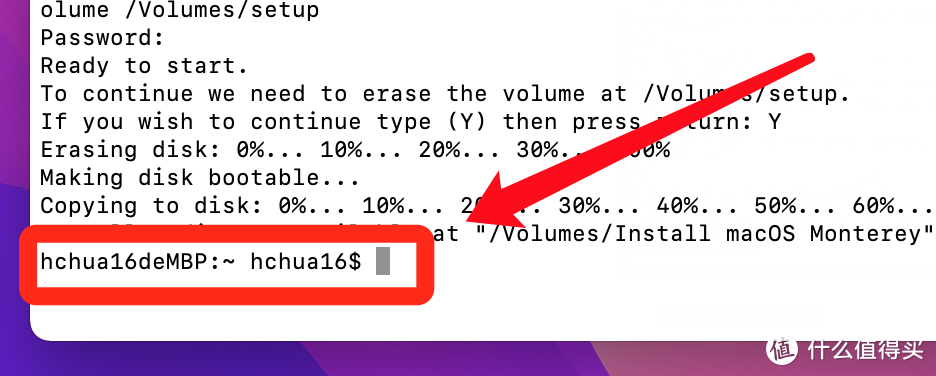

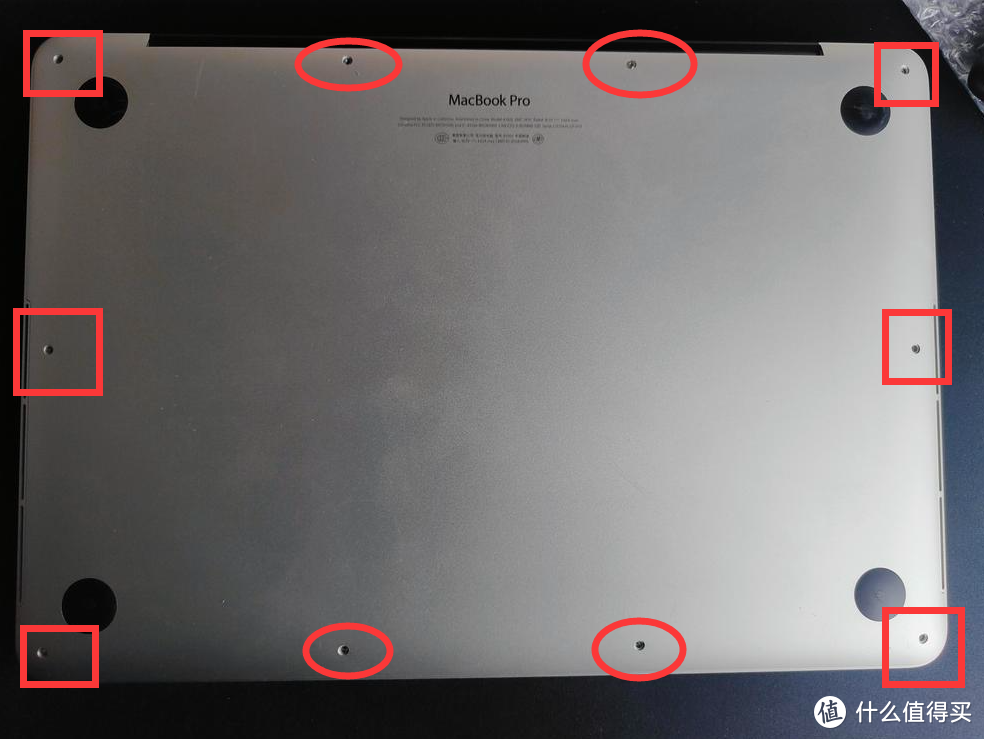

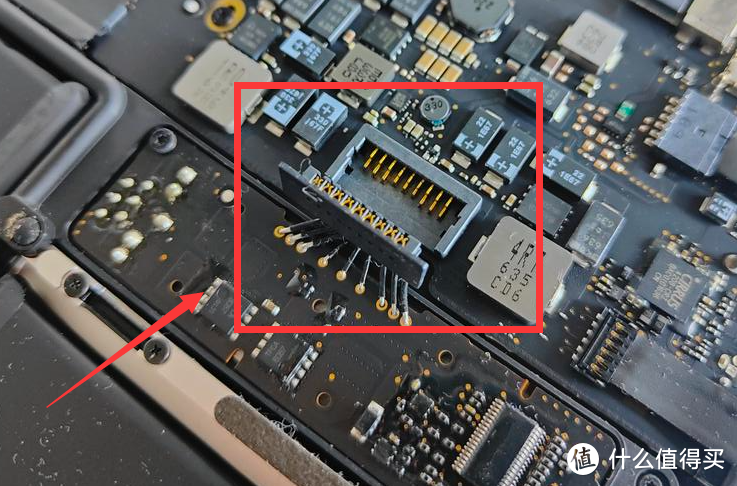

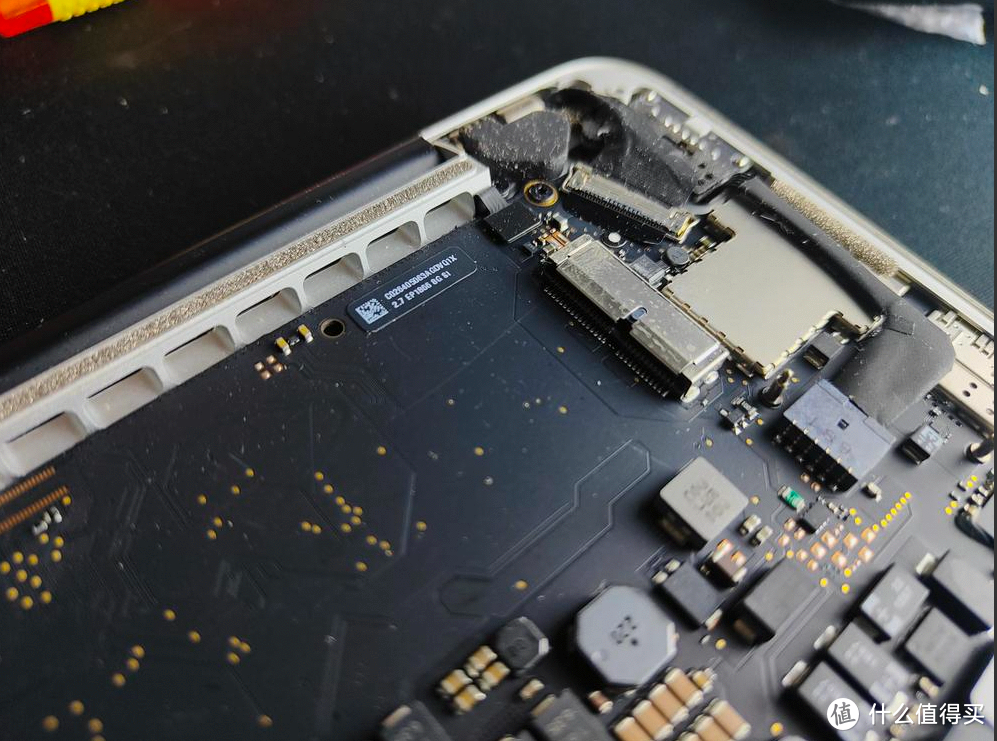

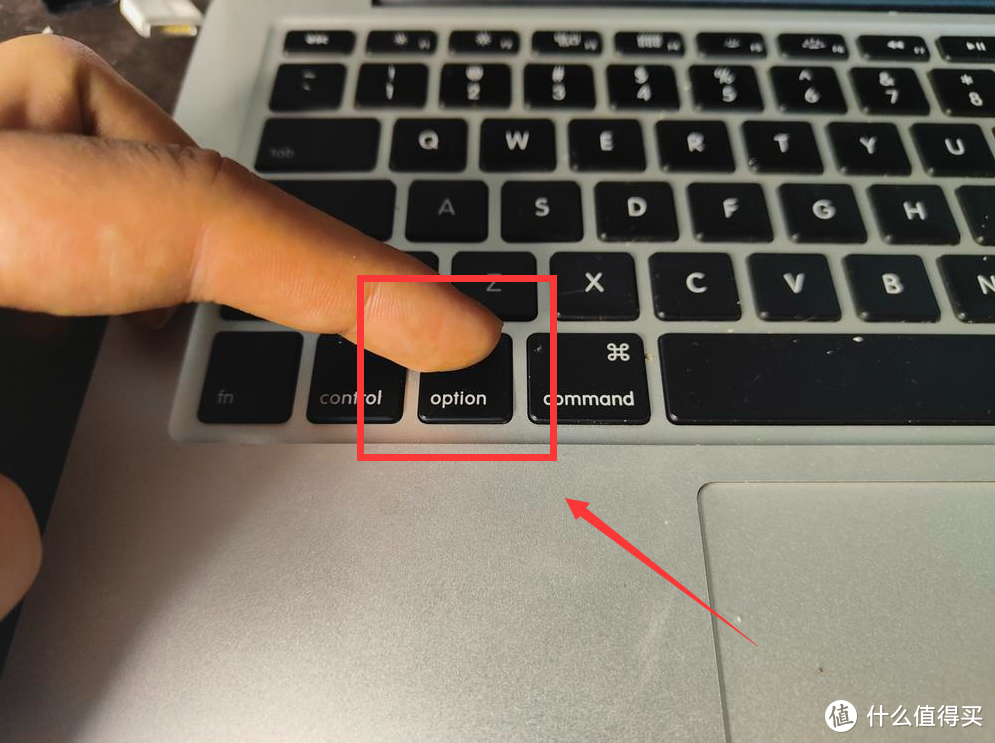
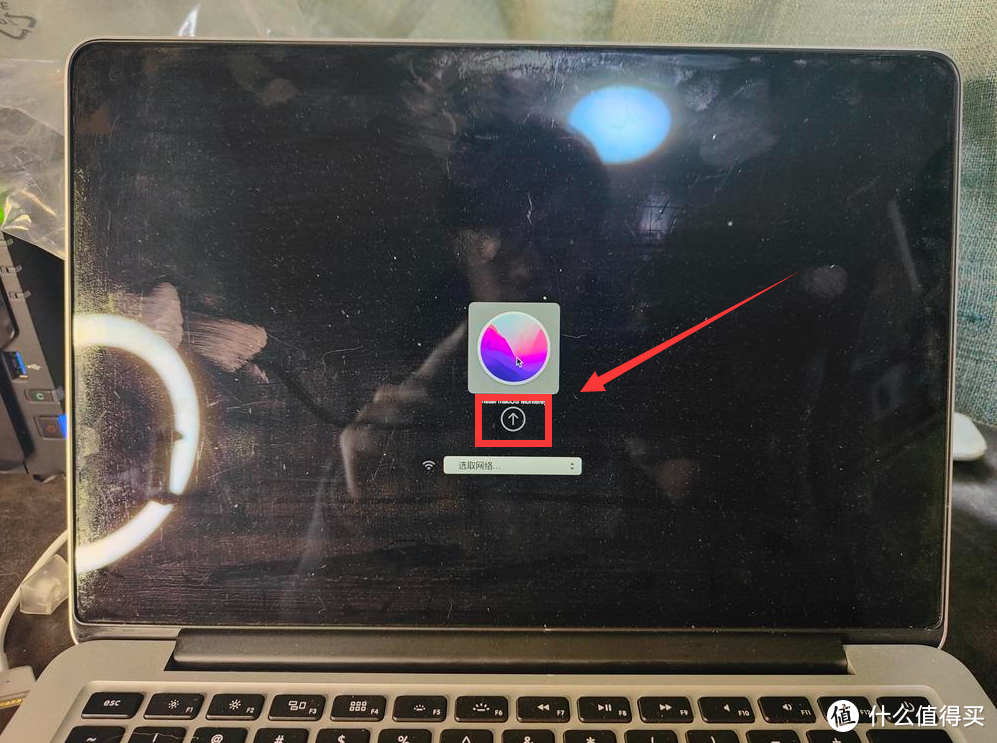
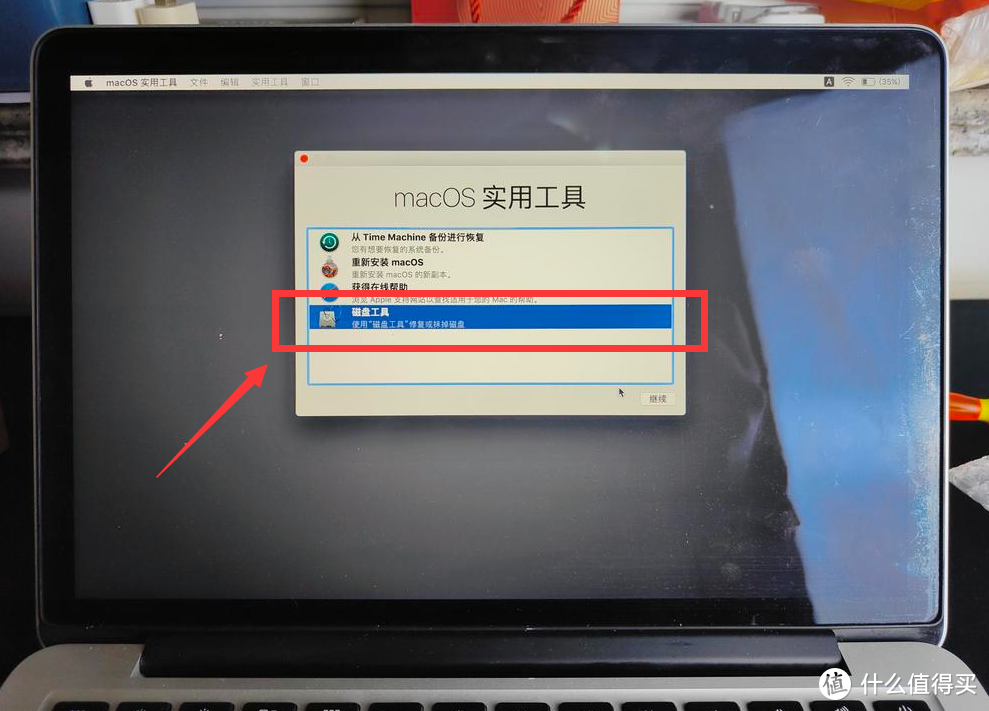
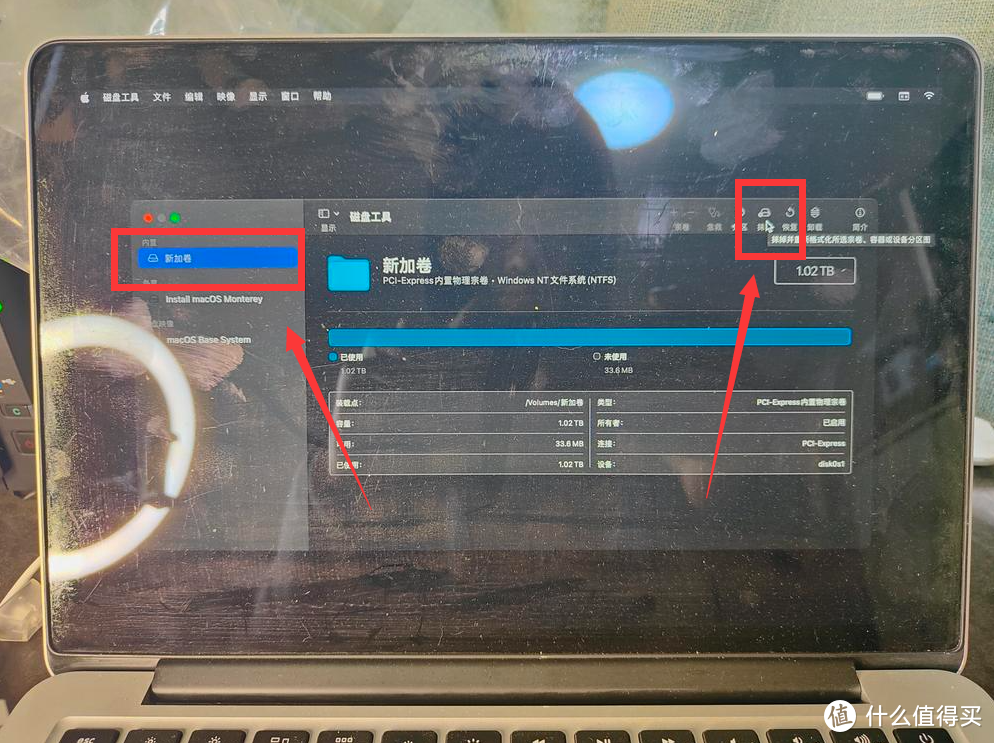
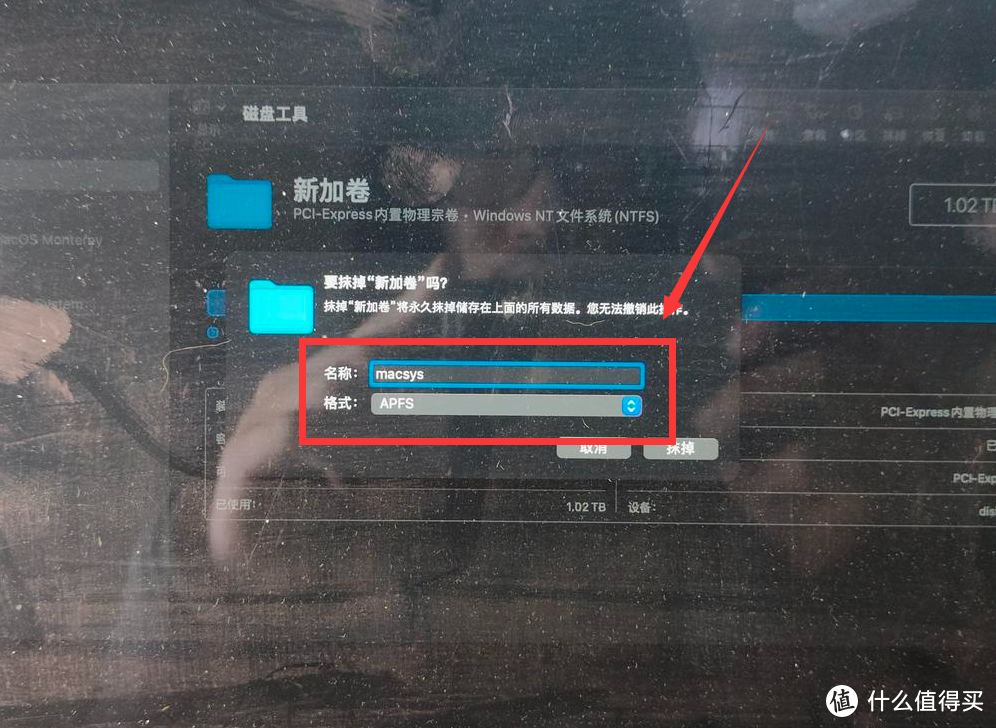
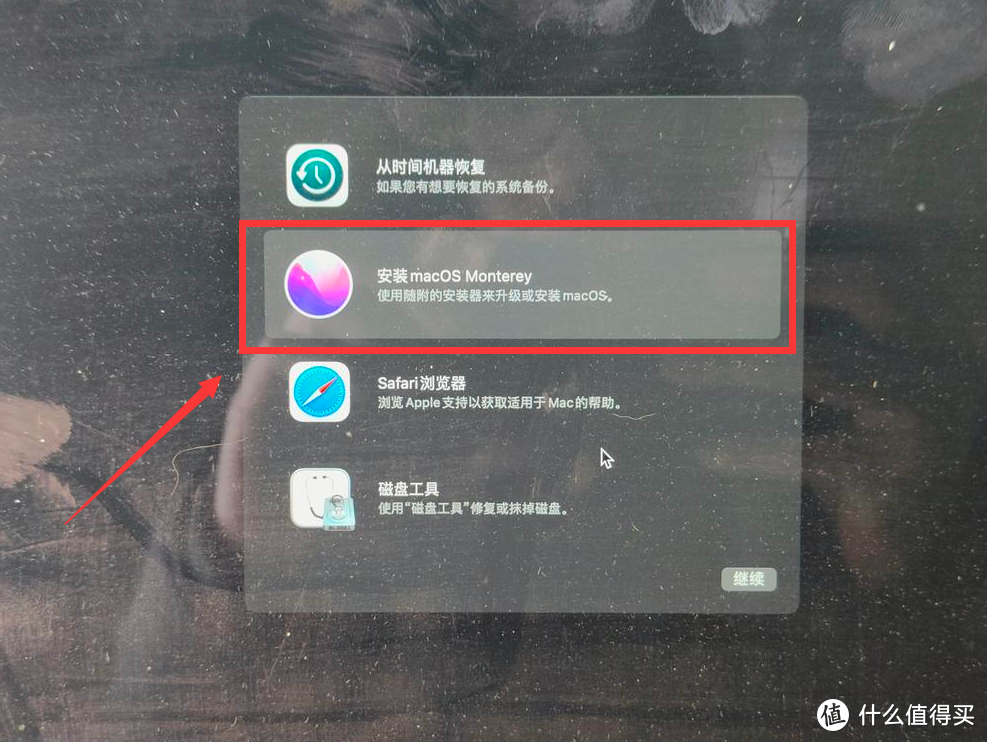
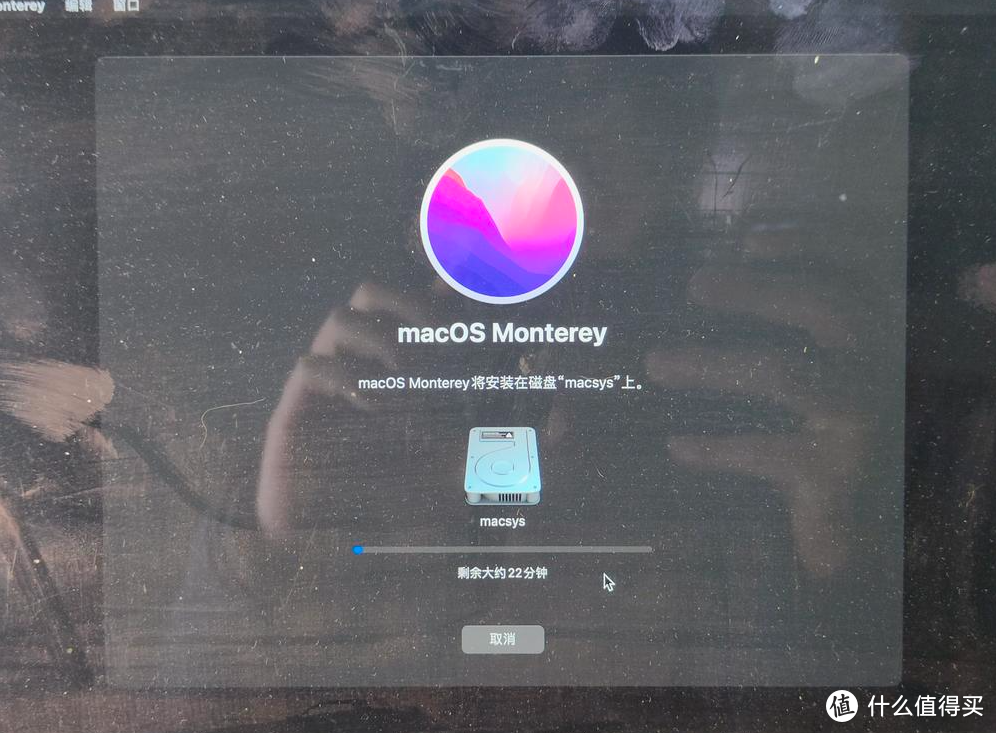

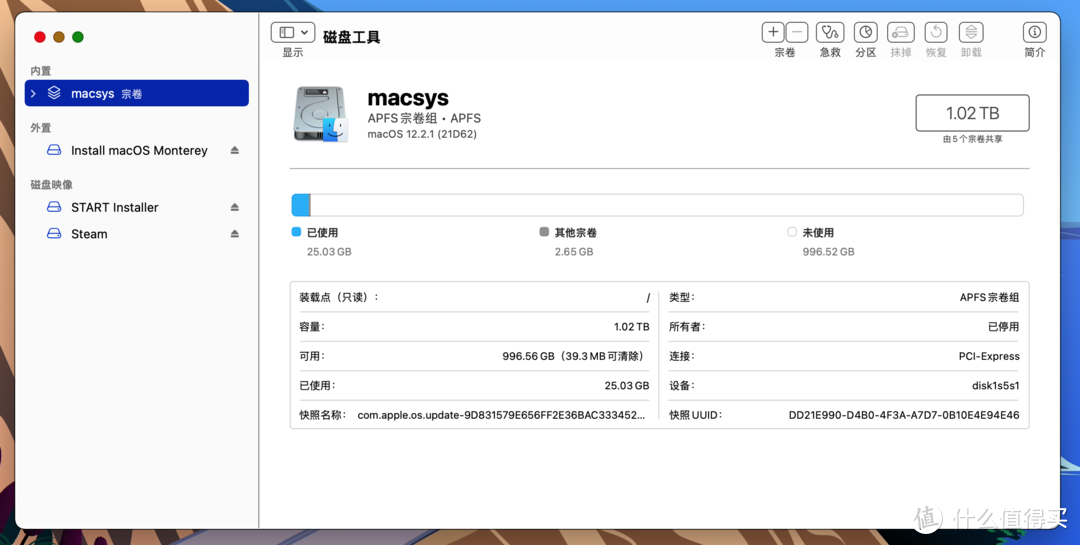
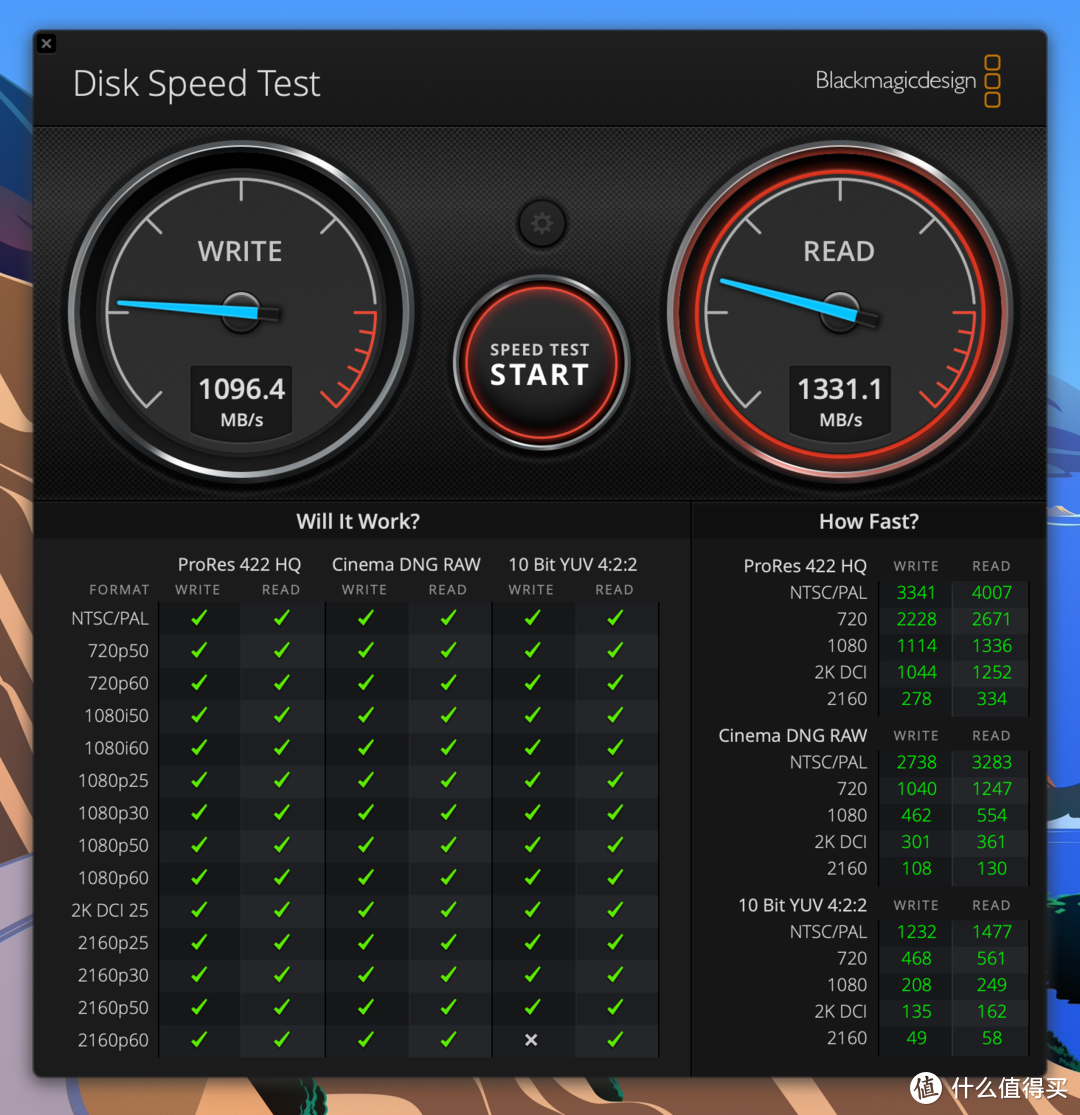
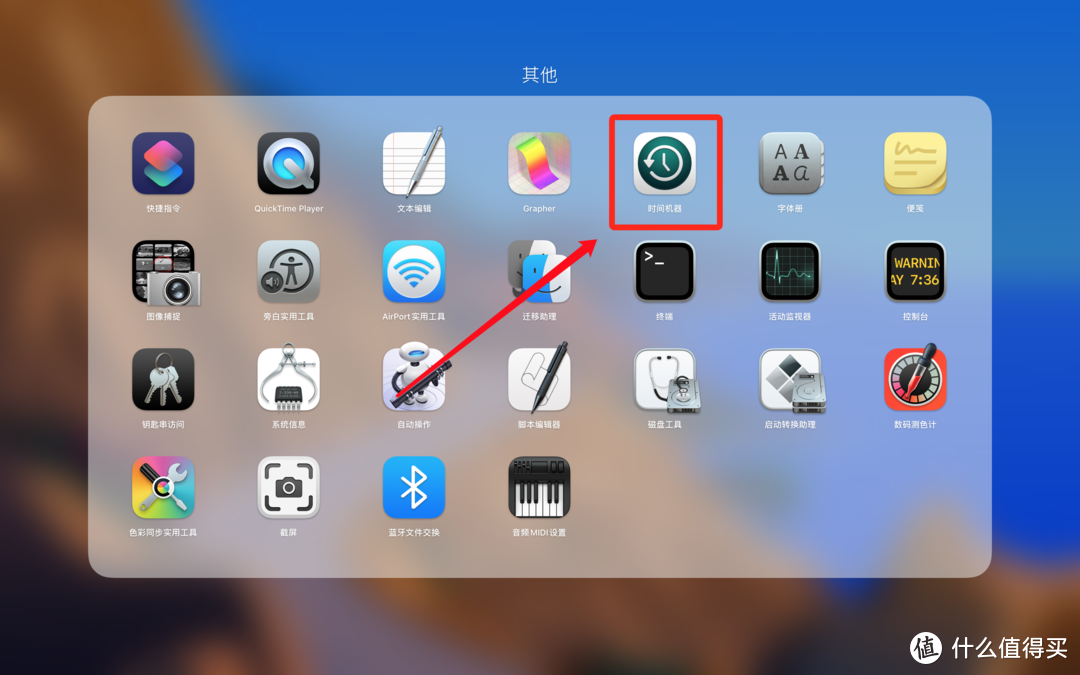
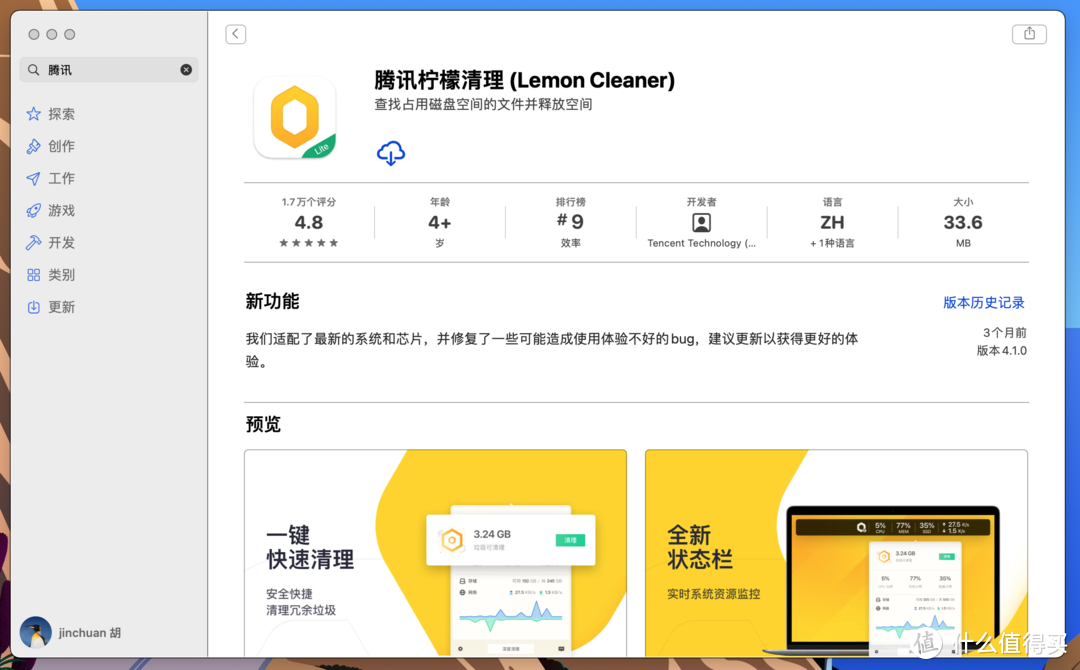

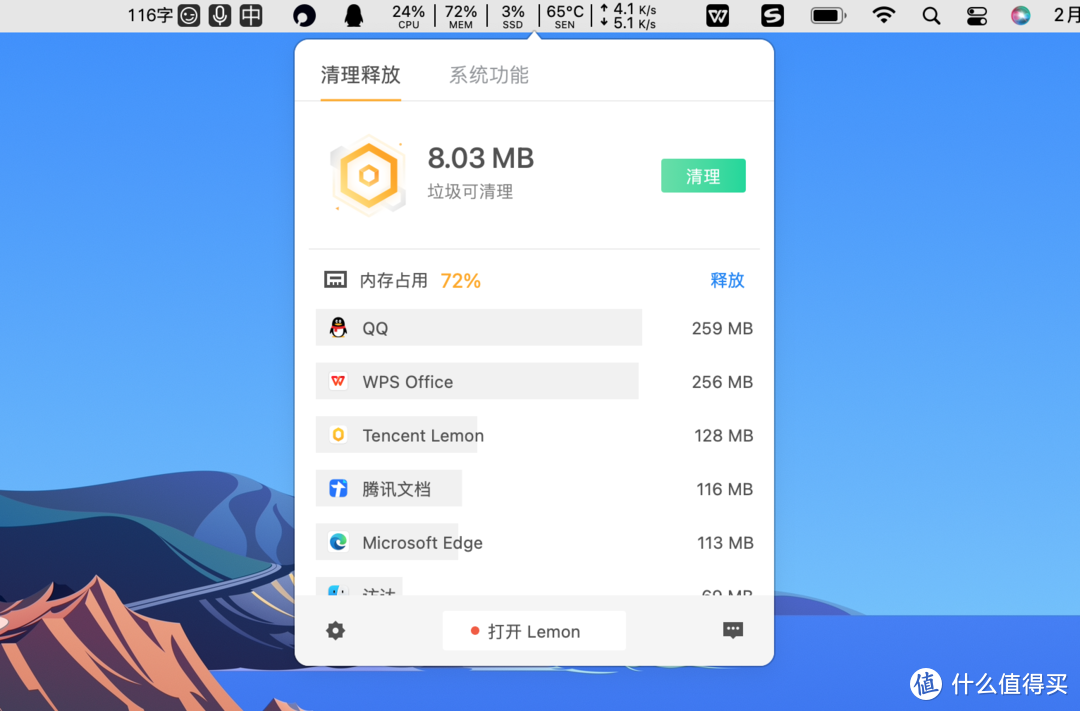
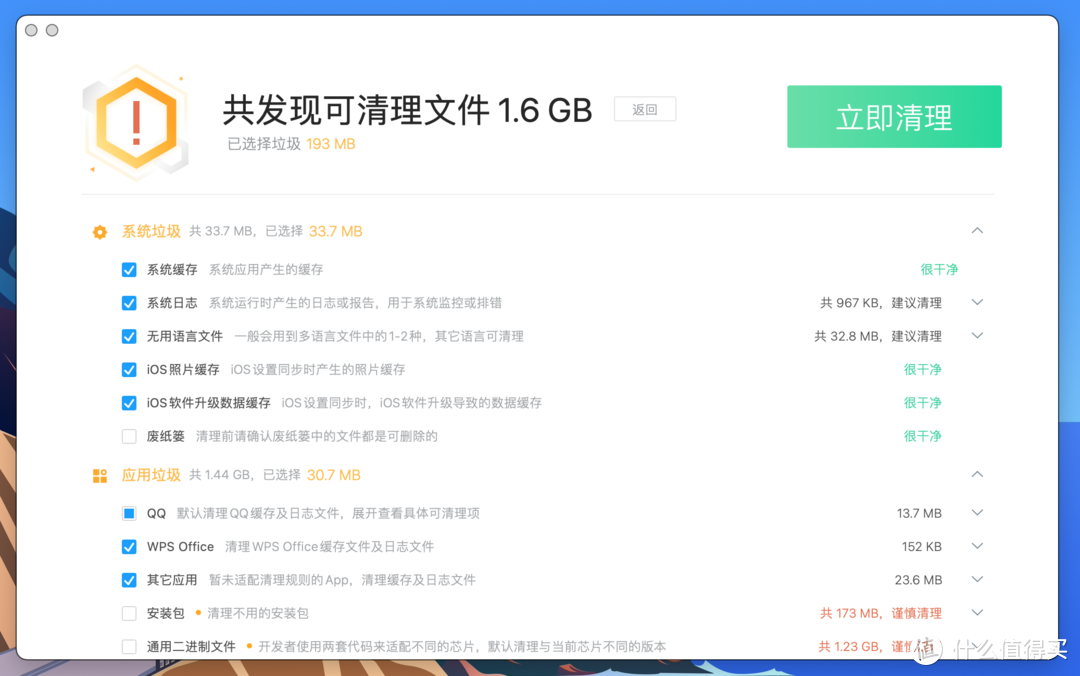
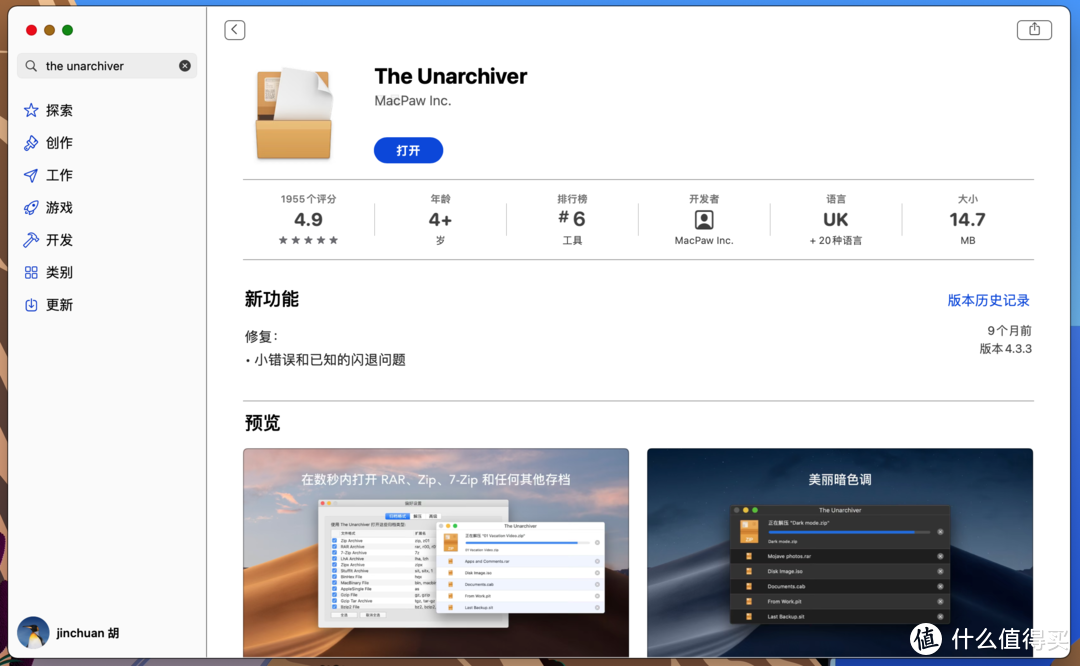
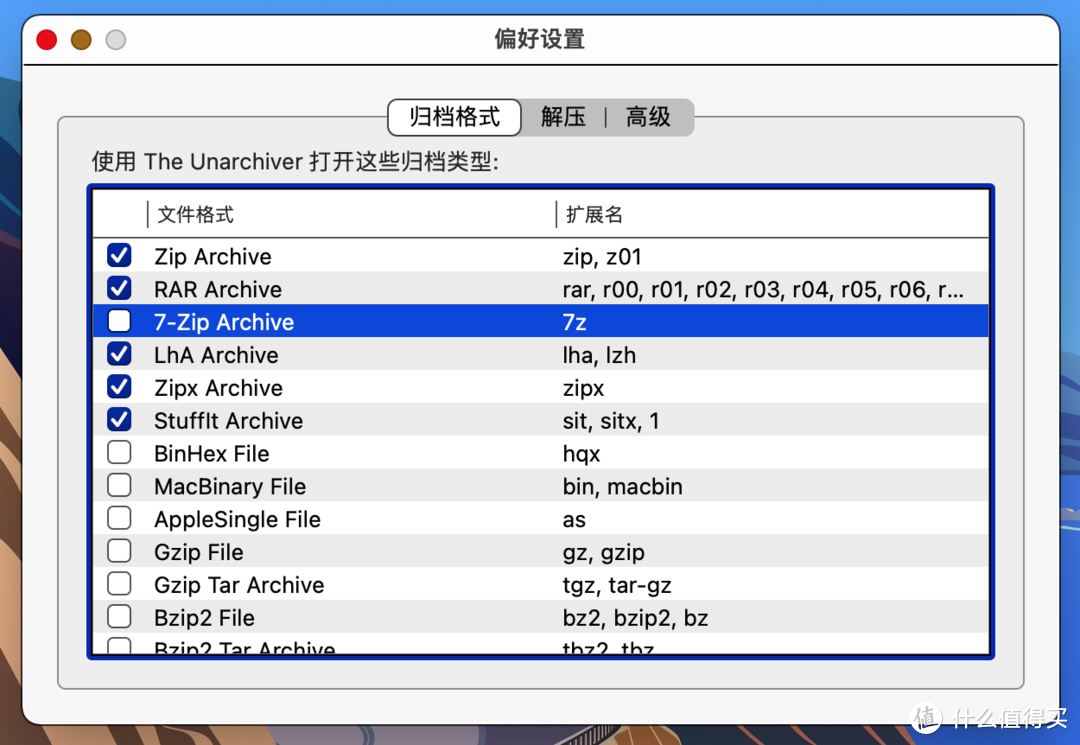
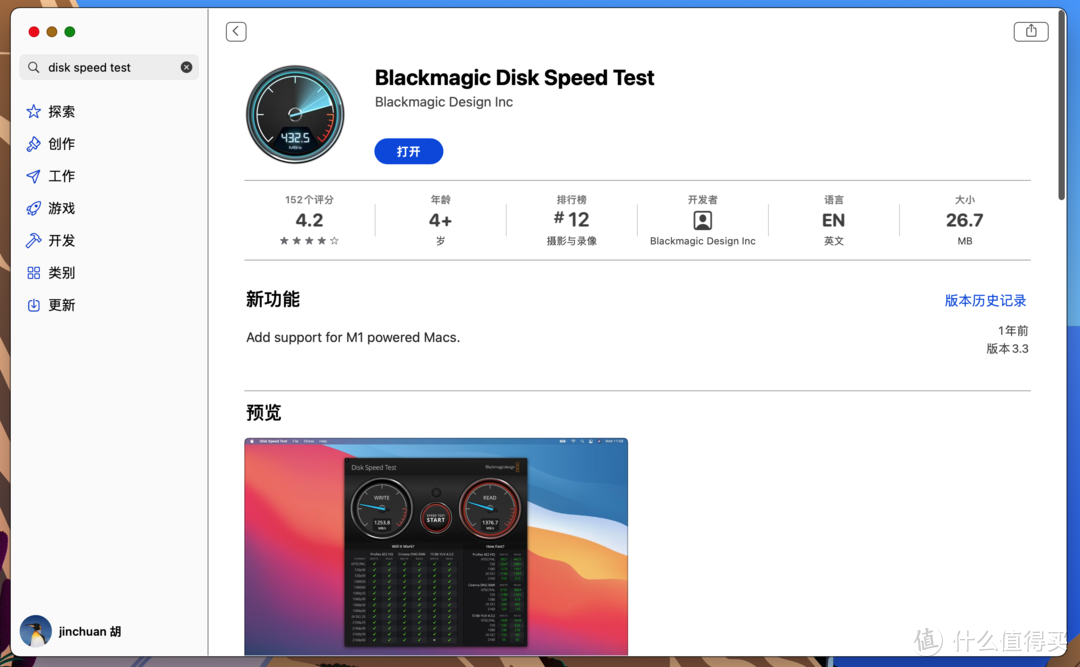
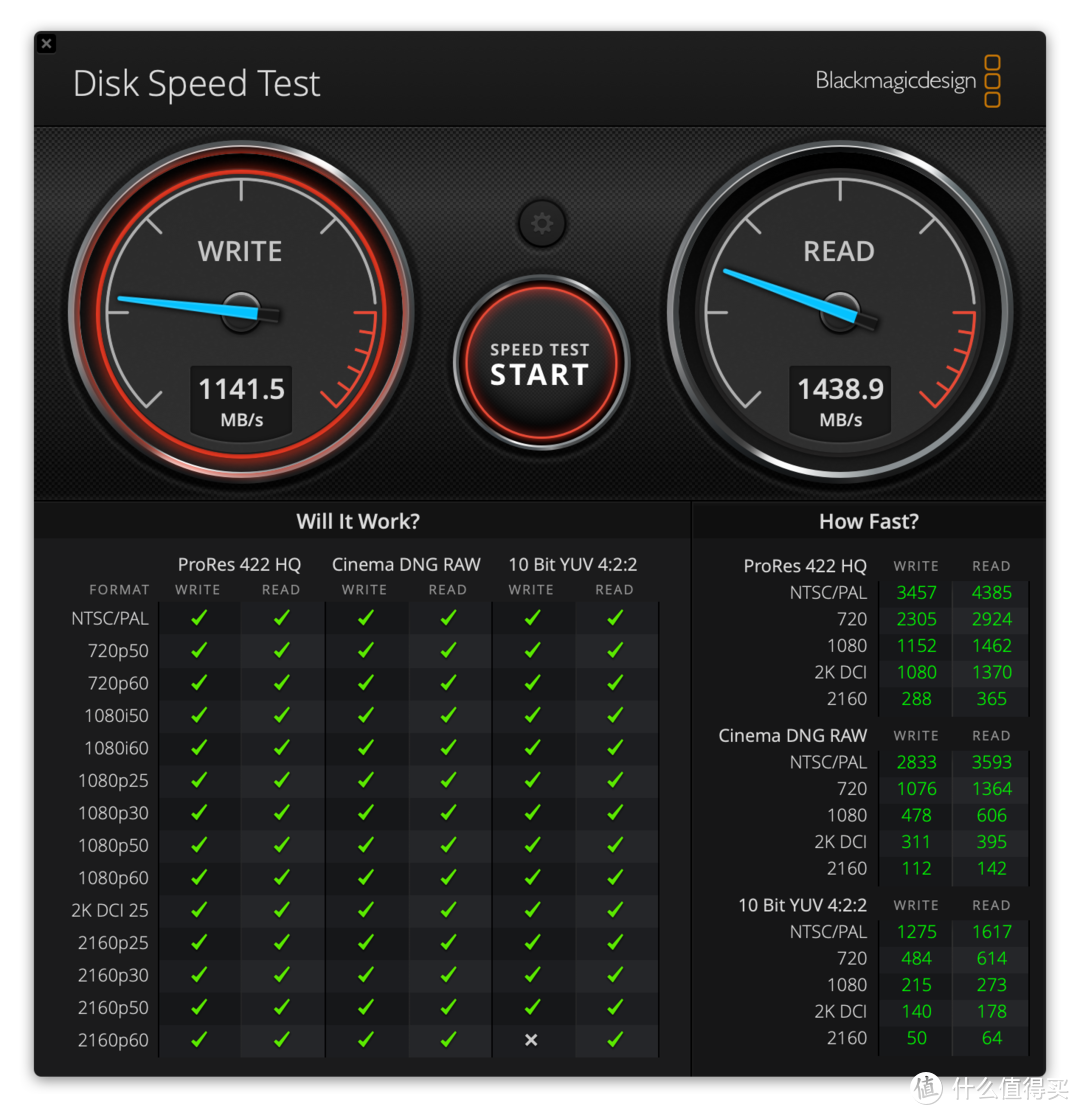
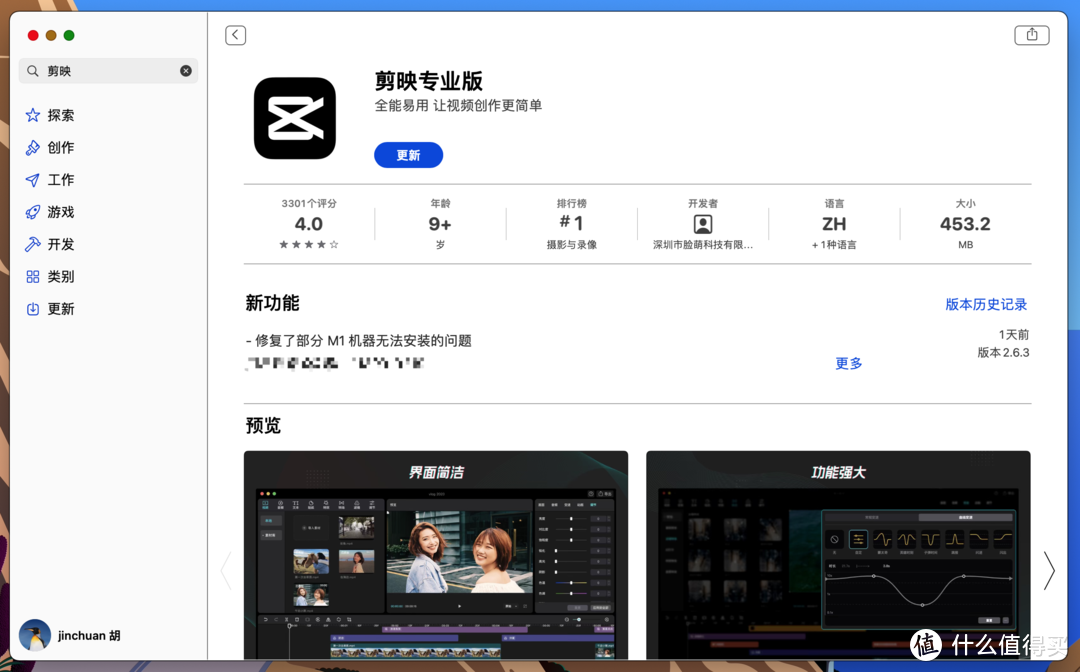
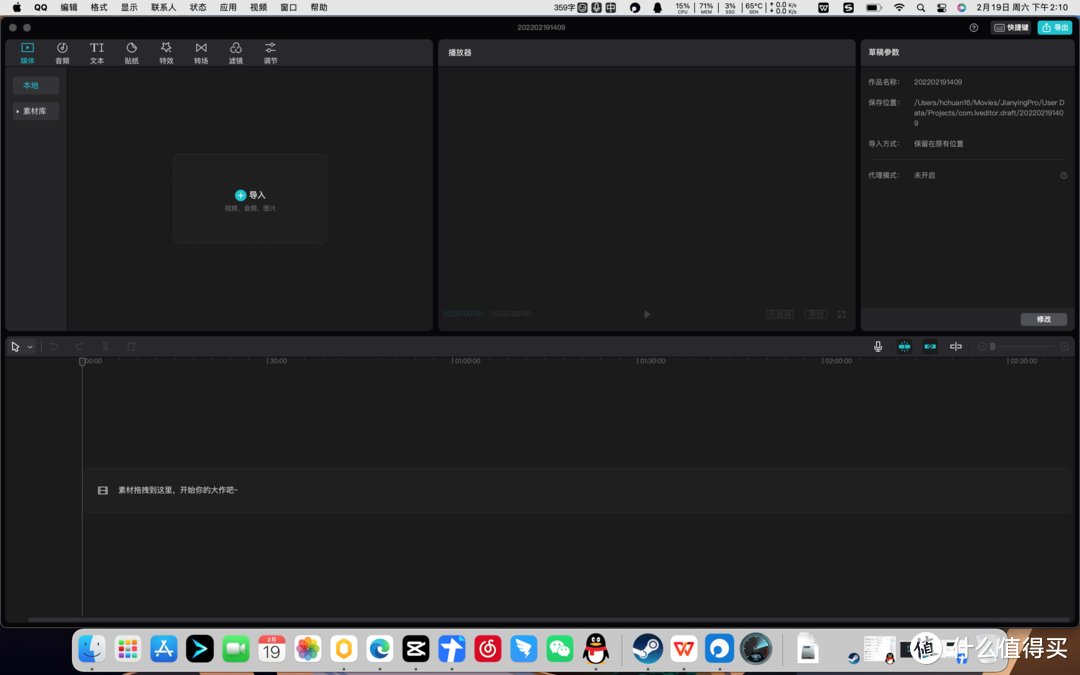
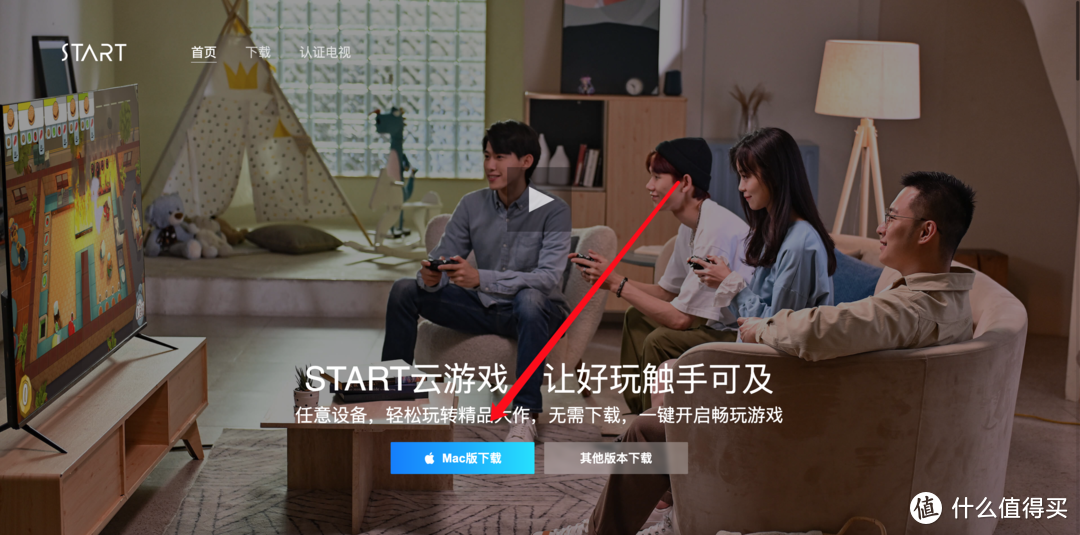
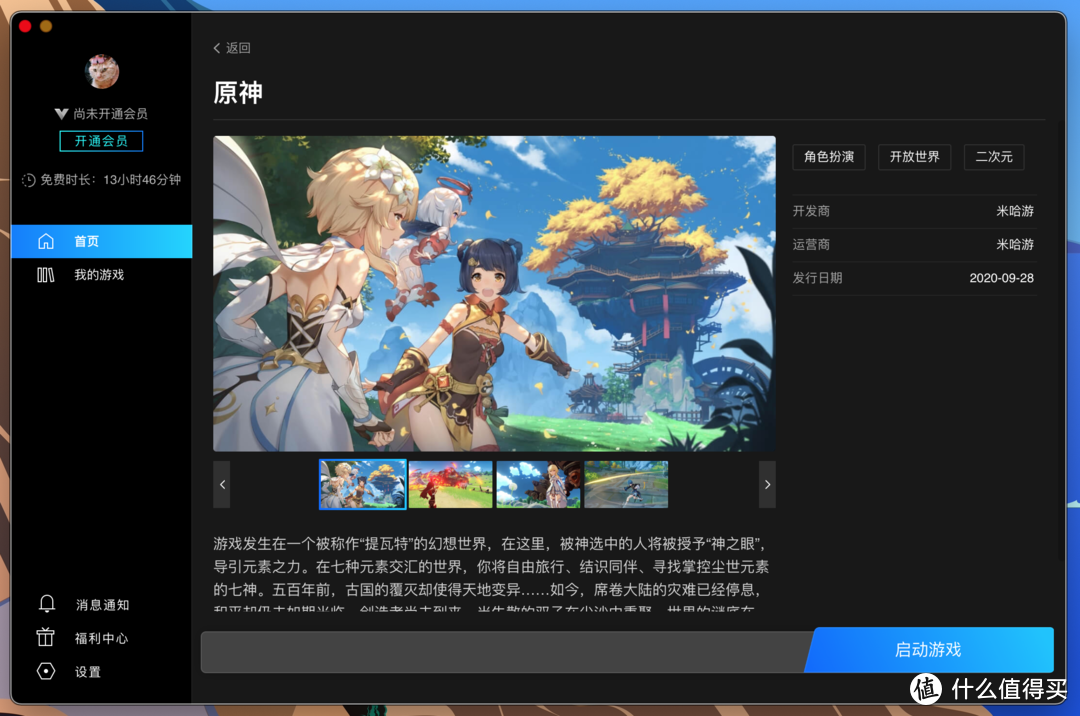
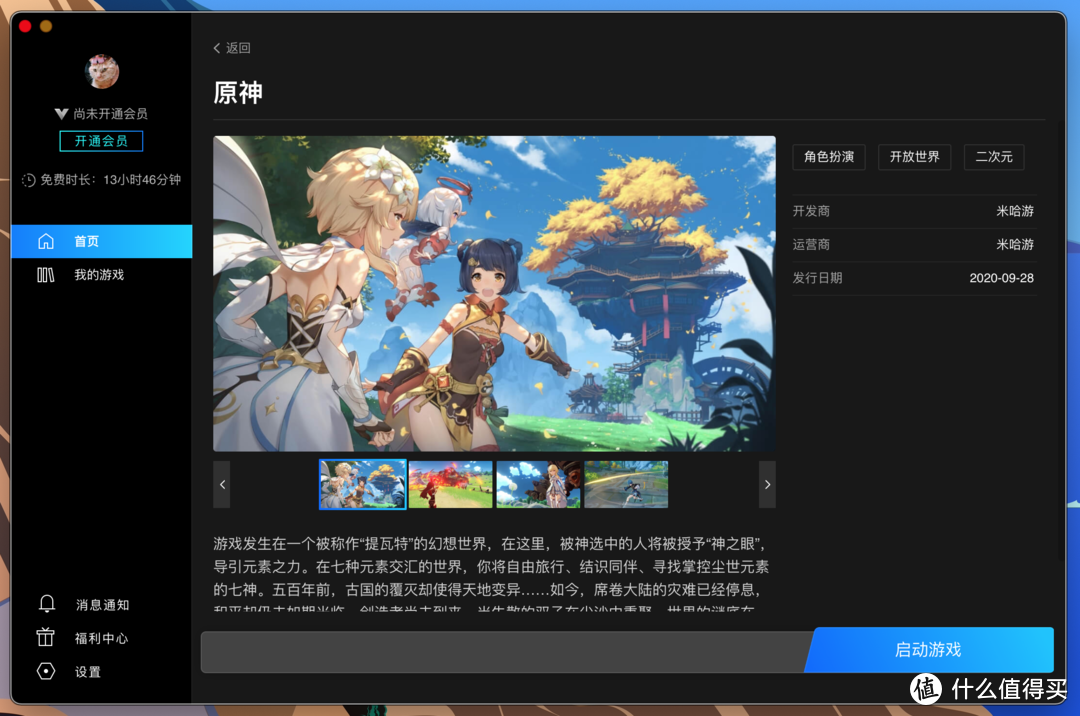
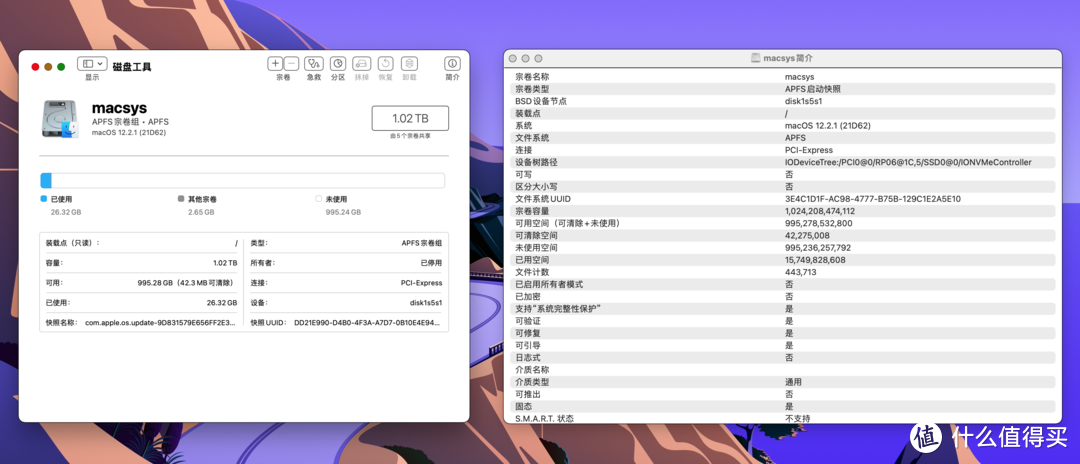
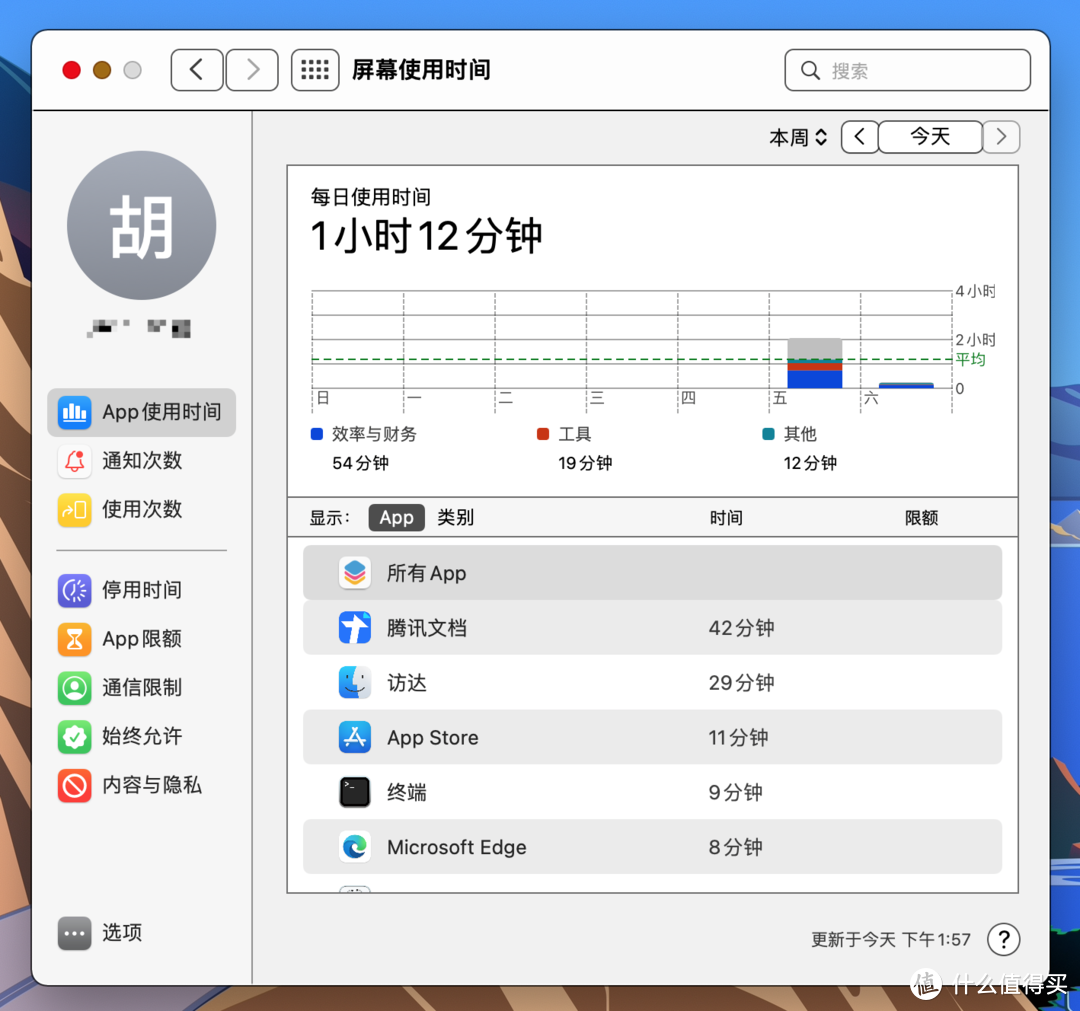





























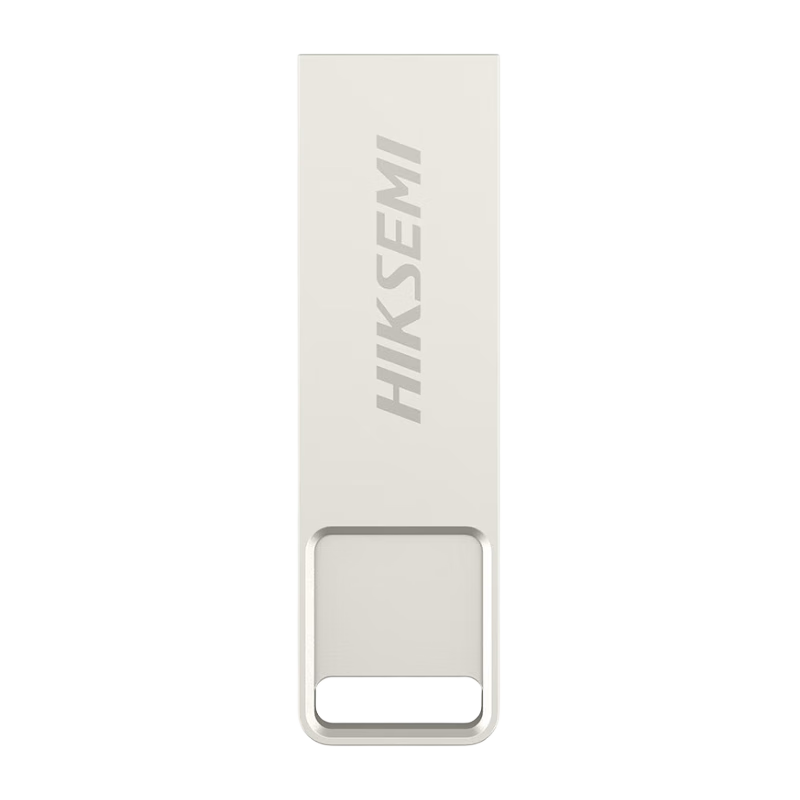


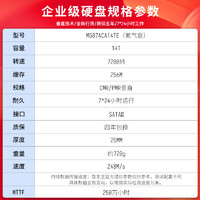



















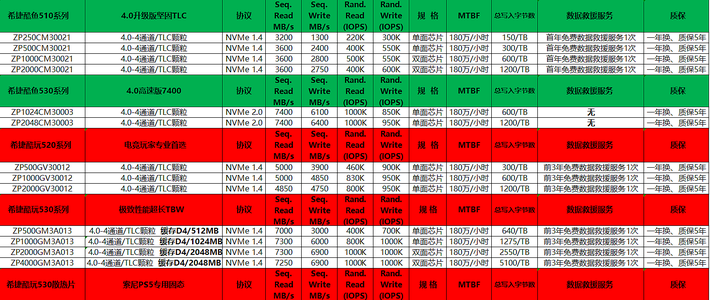














































拌糖主意
校验提示文案
hqhm
校验提示文案
我开始摇滚了哈
校验提示文案
执着止步
校验提示文案
82年的楊蝎子
校验提示文案
dcl2501
校验提示文案
值友3834829984
校验提示文案
飘逸的肘子君
校验提示文案
Sim青
校验提示文案
arayswei
校验提示文案
黎东昇
校验提示文案
K侃哥
校验提示文案
灵KOYB
校验提示文案
奕口大锅
校验提示文案
奕口大锅
校验提示文案
珂乐
校验提示文案
7H-2
校验提示文案
纪元大帝
校验提示文案
MD5KL
校验提示文案
Amati
校验提示文案
无敌牛牛牛
校验提示文案
故事书
2、涂层脱落可以擦除
3、最后一个可换硬盘的是17款13寸无bar的MBP
校验提示文案
思念无用
校验提示文案
feng大海
校验提示文案
Helo_helo
校验提示文案
黎东昇
校验提示文案
smooch
校验提示文案
arayswei
校验提示文案
聚居
校验提示文案
花开叶败
校验提示文案
hello老王
校验提示文案
且听风吟0404
校验提示文案
值友4617343692
校验提示文案
Amati
校验提示文案
我开始摇滚了哈
校验提示文案
MD5KL
校验提示文案
纪元大帝
校验提示文案
7H-2
校验提示文案
珂乐
校验提示文案
Sim青
校验提示文案